
Felhasználói útmutató
Személyi számítógép
VPCW12 sorozat
N
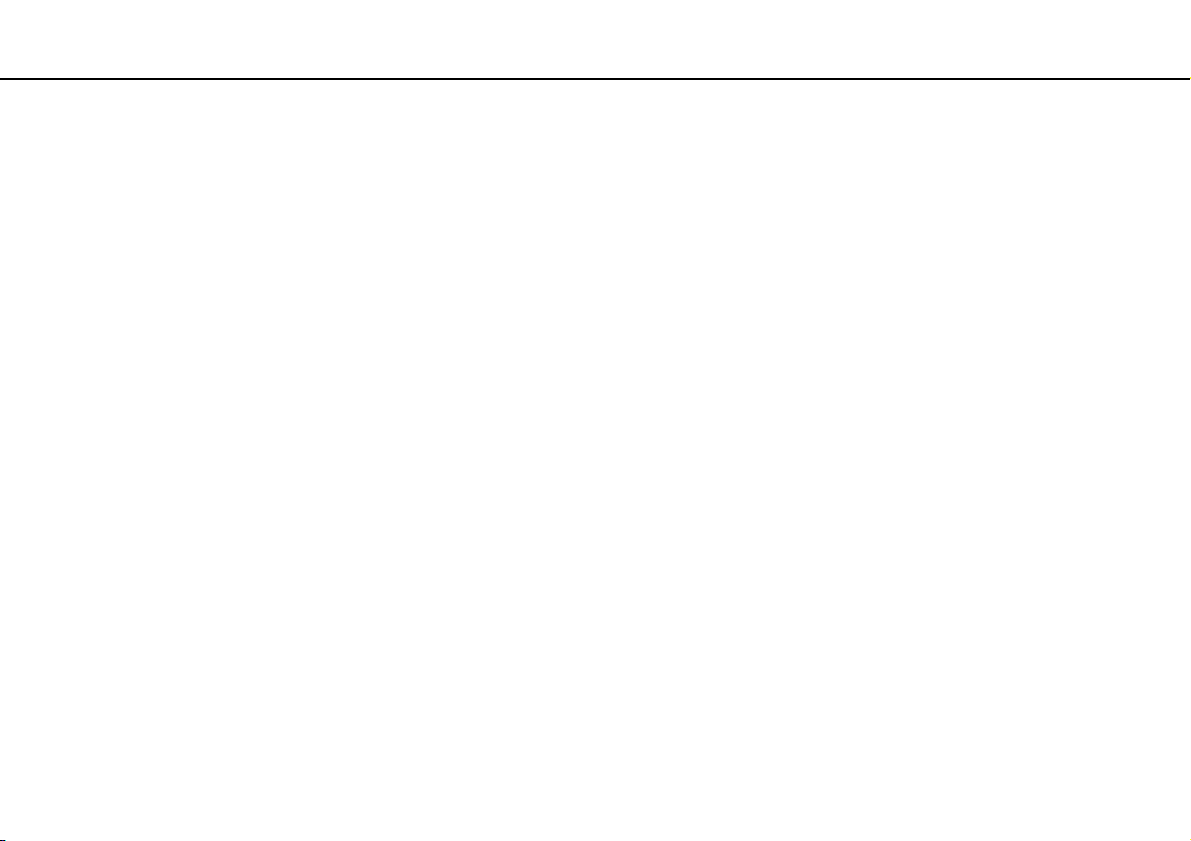
Tartalomjegyzék
2
nN
Bevezetés ........................................................................... 4
További információk a VAIO számítógépről.................. 5
Ergonómiai szempontok ............................................... 7
Az első lépések................................................................... 9
A kezelőszervek és a csatlakozók............................... 10
A jelzőfények ............................................................... 16
Áramforrás csatlakoztatása ........................................ 17
Az akkumulátor használata ......................................... 18
A számítógép biztonságos kikapcsolása.................... 25
Az energiatakarékos üzemmódok használata ............ 26
A rendszer frissítése.................................................... 28
A VAIO számítógép használata ........................................ 29
A billentyűzet használata ............................................ 30
Az érintőpárna használata........................................... 32
A beépített kamera használata ................................... 33
A „Memory Stick” használata ..................................... 34
Más memóriamodulok/memóriakártyák használata.... 40
Az internet használata................................................. 44
A helyi hálózat (LAN) használata .................................45
A vezeték nélküli hálózat használata ...........................46
A Bluetooth funkció használata ...................................53
Perifériás eszközök használata .........................................59
Optikai meghajtó csatlakoztatása ...............................60
Külső hangszóró vagy fejhallgató csatlakoztatása......61
Külső megjelenítő eszköz csatlakoztatása..................62
Megjelenítési mód választása......................................64
A többmonitoros funkció használata...........................65
Külső mikrofon csatlakoztatása ..................................67
USB-eszköz csatlakoztatása.......................................68
A VAIO számítógép testreszabása....................................70
Jelszavak beállítása.....................................................71
A VAIO Control Center segédprogram használata......76
A VAIO Power Management segédprogram
használata ...................................................................77
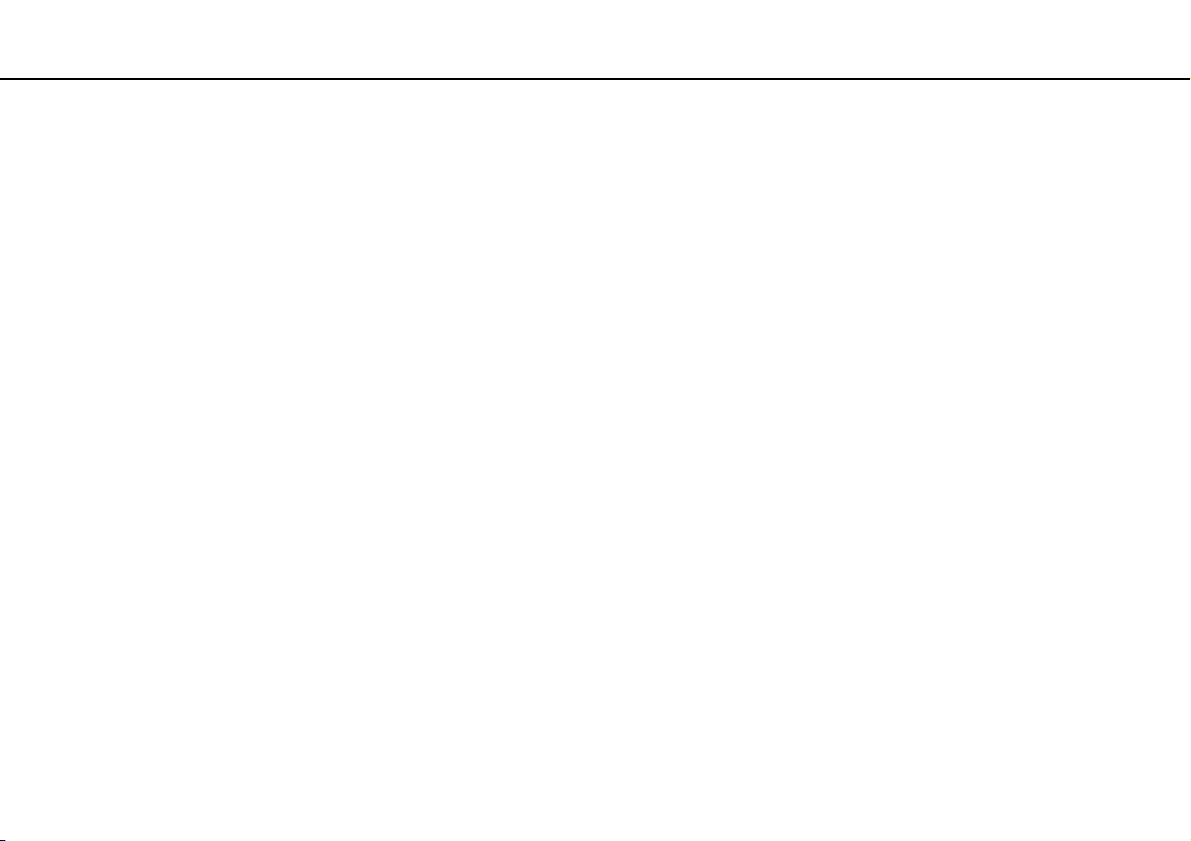
3
nN
Az eszközök biztonságos kezelése .................................. 79
Biztonsági tudnivalók .................................................. 80
Karbantartási tudnivalók ............................................. 83
A számítógép kezelése ............................................... 84
Az LCD-képernyő kezelése......................................... 86
Az áramforrás használata............................................ 87
A beépített kamera kezelése....................................... 88
A lemezek kezelése..................................................... 89
Az akkumulátor használata ......................................... 90
A „Memory Stick” kezelése......................................... 91
A beépített tárolóeszköz kezelése .............................. 92
Problémamegoldás........................................................... 93
Számítógép ................................................................. 94
Rendszerbiztonság ................................................... 101
Akkumulátor .............................................................. 102
Beépített kamera....................................................... 104
Hálózatkezelés .......................................................... 106
Bluetooth technológia ............................................... 109
Megjelenítő eszköz ................................................... 113
Nyomtatás................................................................. 117
Mikrofon .................................................................... 118
Hangszóró .................................................................119
Érintőpárna ................................................................120
Billentyűzet ................................................................121
Hajlékonylemezek......................................................122
Hang és videó............................................................123
„Memory Stick” .........................................................124
Perifériás eszközök....................................................125
Védjegyek........................................................................126
Szerzői jogi megjegyzés..................................................128
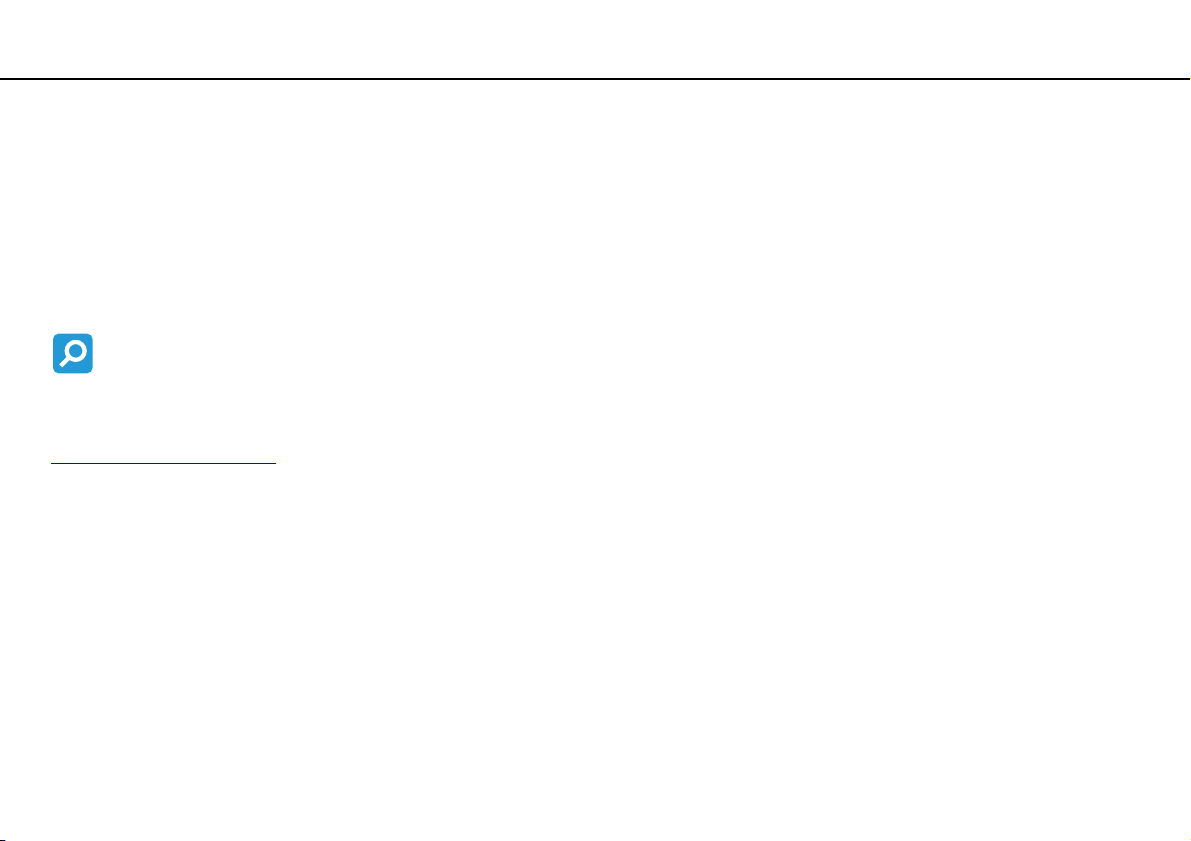
Bevezetés >
4
nN
Bevezetés
Köszönjük, hogy megvásárolta a Sony VAIO® számítógépet, és üdvözöljük a felhasználói útmutatóban. A Sony a
hangkezelés, a videokezelés, a számítástechnika és a kommunikáció legfejlettebb technológiáinak egyesítésével kínálja a
legkorszerűbb számítógépek által nyújtott élményt.
!
Az útmutatóban szereplő illusztrációk különbözhetnek kissé a számítógép valódi megjelenésétől.
A pontos műszaki jellemzők megállapítása
Előfordulhat, hogy néhány funkció, beállítási lehetőség vagy mellékelt tartozék nem található meg az Ön számítógépén.
Számítógépe pontos konfigurációjának megismeréséhez keresse fel a VAIO-Link terméktámogatási webhelyet a
http://www.vaio-link.com
A Windows 7 Starter operációs renszerű típusokról
A Windows 7 operácós rendszer Starter kiadásával rendelkező típusokon nem használhatók egyes, a Windows 7 más
kiadásaival rendelkező típusoko elérhető funkcók. A felhasználói útmutatóban felsoroltak közül például ilyenek a következők:
❑ Alkalmi kapcsolat vezeték nélküli hálózatokra
❑ Többmonitoros funkció
❑ Long Battery Life Wallpaper Setting beállítás a VAIO Control Center alkalmazásban
címen.
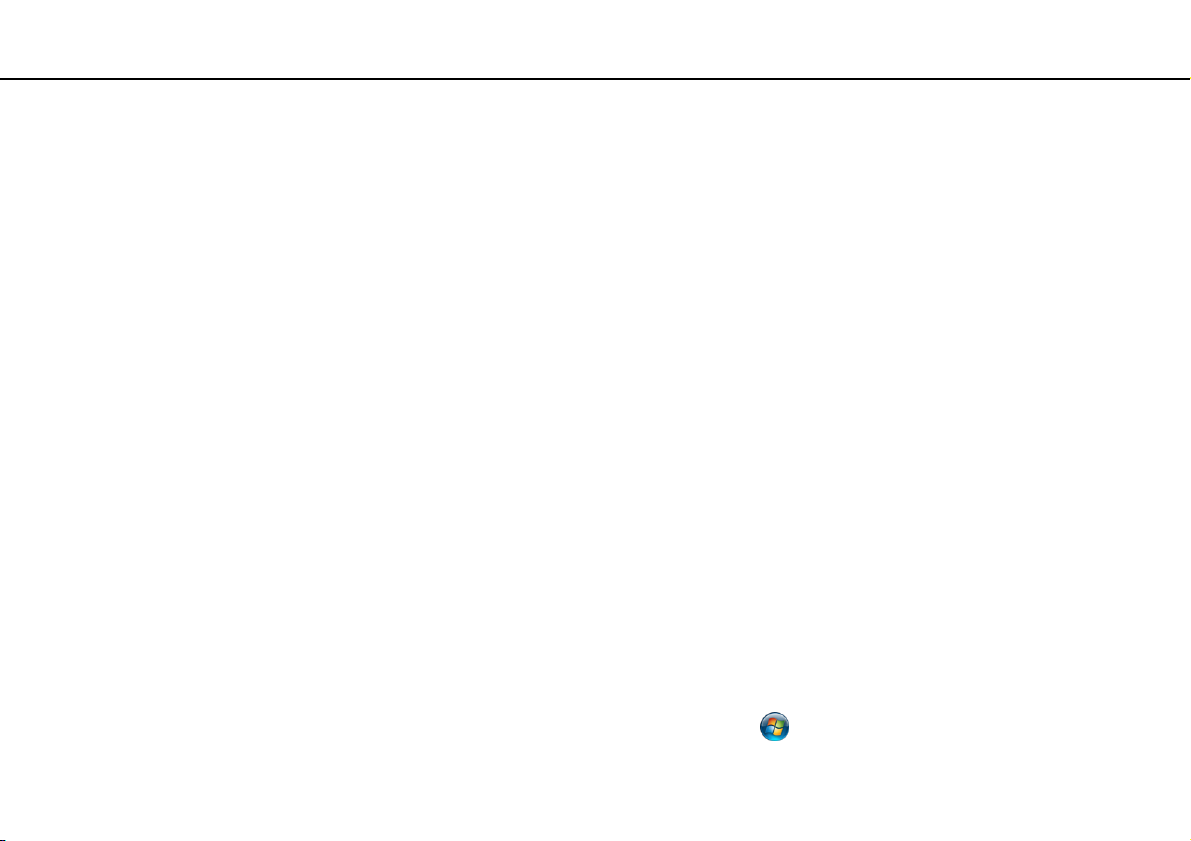
Bevezetés >
További információk a VAIO számítógépről
5
nN
További információk a VAIO számítógépről
Ebben a szakaszban a VAIO számítógéphez kapcsolódó terméktámogatási információkat talál.
1. Nyomtatott dokumentáció
❑ Üzembe helyezési útmutató – áttekintés az összetevők csatlakoztatásáról, kezdeti beállításáról stb.
❑ Visszaállítási és hibaelhárítási útmutató
❑ Előírások, garanciavállalás és technikai támogatás
2. Elektronikus dokumentáció
❑ Felhasználói útmutató (a jelen útmutató) – a számítógép jellemzőit és szolgáltatásait ismerteti, továbbá tanácsot ad a
gyakoribb problémák megoldására.
Az útmutató megtekintése a számítógép képernyőjén:
1 Kattintson a Start gombra, és válassza a Minden program, majd a VAIO Documentation parancsot.
2 Nyissa meg a kívánt nyelv mappáját.
3 Válassza ki az elolvasni kívánt útmutatót.
Az útmutatókat kézzel is megkeresheti, ehhez lépjen a
a kívánt nyelv mappáját.
❑ Windows súgó és támogatás – a számítógép használatának elsajátítását segítő gyakorlati tanácsok, oktatóanyagok
és bemutatók átfogó forrása.
Számítógép
>
VAIO (C:)
(az Ön C: meghajtója) >
Documentation
>
Documentation
mappába, és nyissa meg
A Windows súgó és támogatás szolgáltatás eléréséhez kattintson a Start gombra, és válassza a Súgó és
támogatás parancsot, vagy pedig nyomja meg és tartsa nyomva a Microsoft Windows billentyűt, és közben nyomja
meg az F1 billentyűt.
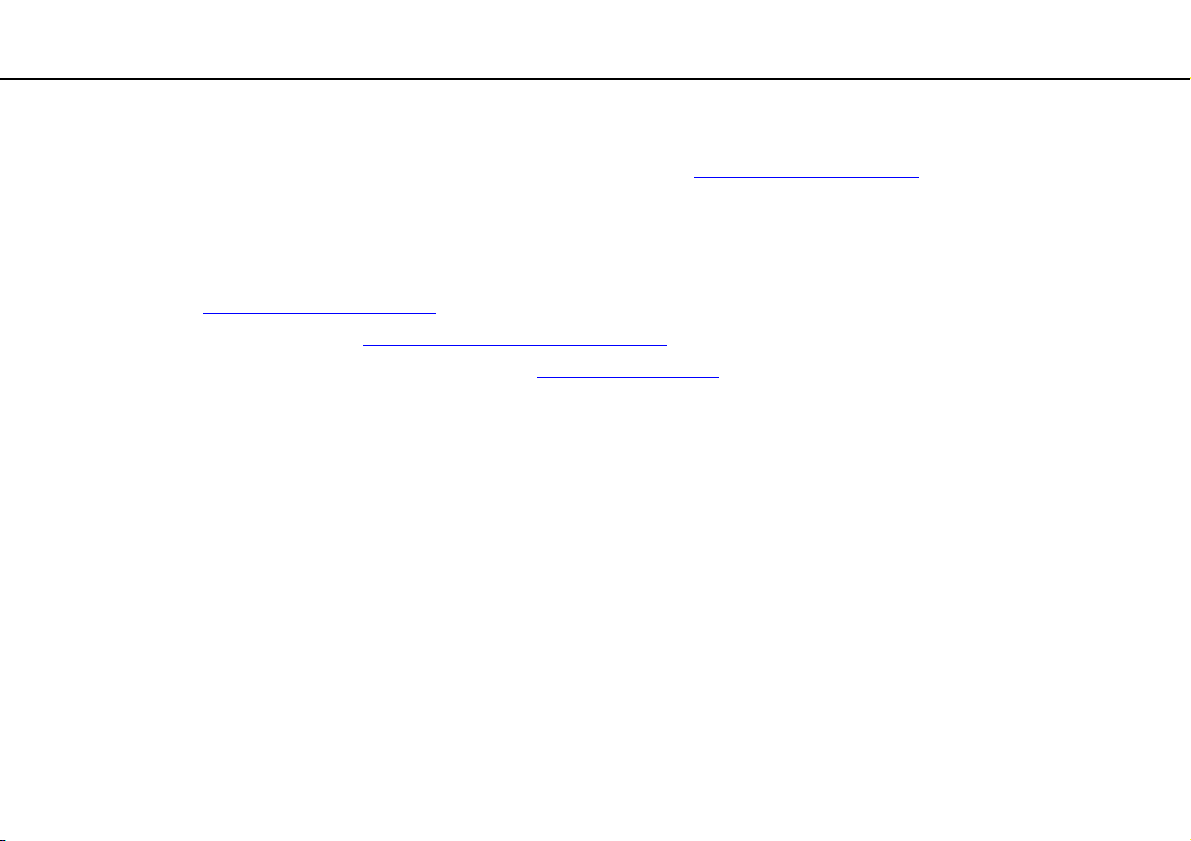
Bevezetés >
További információk a VAIO számítógépről
6
nN
3. Terméktámogatási webhelyek
Ha bármilyen problémája van a számítógéppel, a VAIO-Link webhelyen (http://www.vaio-link.com) találhat hibaelhárítási
javaslatokat.
Mielőtt telefonon kapcsolatba lépne a VAIO-Link munkatársaival, próbálja megoldani a problémát a mellékelt
dokumentációban leírt tanácsok és más Sony webhelyek segítségével.
❑ Ha többet szeretne megtudni a VAIO világáról, és be szeretne lépni a folyamatosan bővülő VAIO-közösségbe,
keresse fel a http://www.club-vaio.com
❑ Interneten történő vásárlásra a http://www.sonystyle-europe.com
❑ Más Sony termékekkel kapcsolatban keresse fel a http://www.sony.net
Mielőtt felhívja a VAIO-Link telefonos ügyfélszolgálatát, készítse elő VAIO számítógépe sorozatszámát (gyári számát).
A sorozatszám (gyári szám) a VAIO számítógép alján, hátulján vagy az akkumulátortartó rekesz belsejében van feltüntetve.
webhelyet.
webhelyen nyílik lehetősége.
webhelyet.
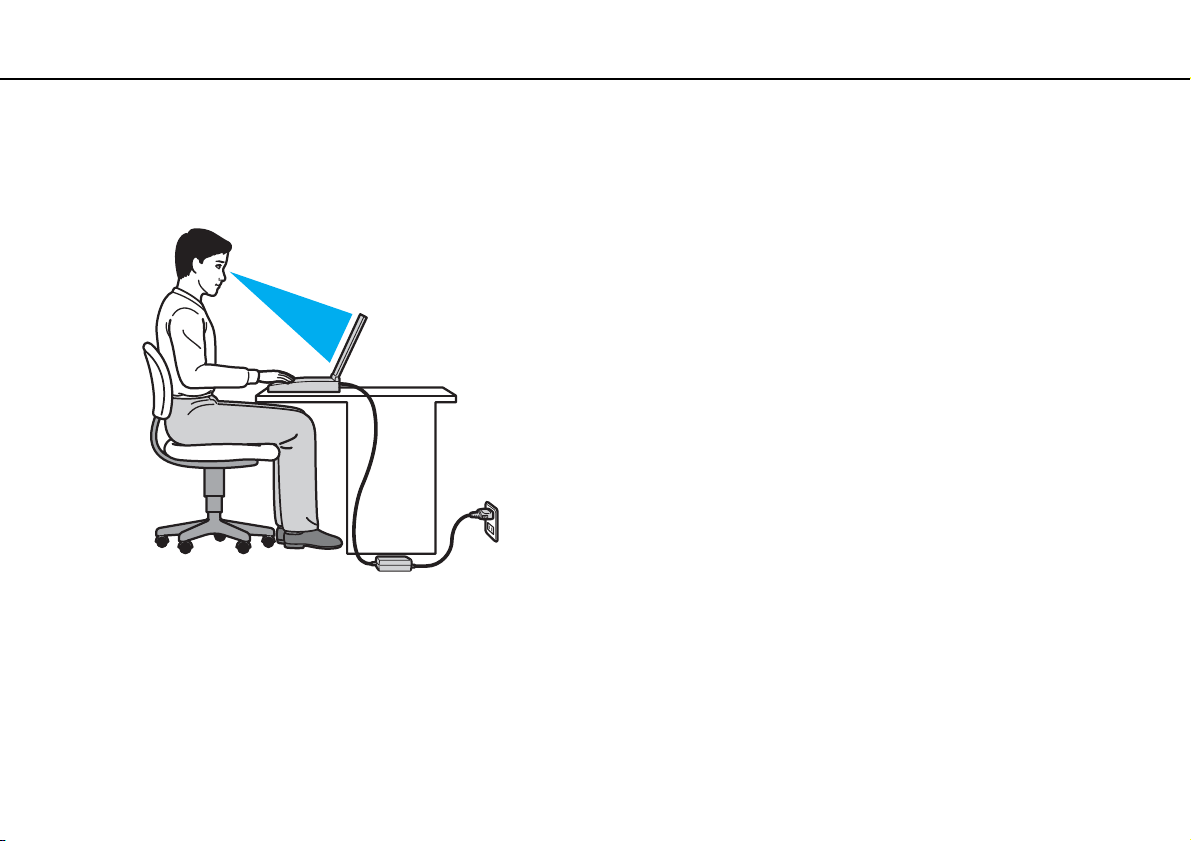
Bevezetés >
Ergonómiai szempontok
7
nN
Ergonómiai szempontok
A számítógépet hordozható eszközként fogja használni a legkülönbözőbb körülmények között. Javasoljuk, hogy lehetőség
szerint vegye figyelembe a következő ergonómiai szempontokat az állandó és a hordozható környezetek esetén egyaránt:
❑ A számítógép elhelyezése – Helyezze pontosan maga elé a számítógépet. Alkarját tartsa vízszintesen, csuklója legyen
laza, kényelmes tartásban a billentyűzet vagy a mutatóeszköz használata közben. Felsőkarját tartsa ellazítva természetes
helyzetben az oldala mellett. A számítógép használata során rendszeresen tartson szüneteket. A túlságosan hosszú ideig
tartó folyamatos számítógép-használat megerőltetheti a szemet, az izomzatot és az inakat.
❑ Bútor és testhelyzet – Válasszon olyan széket, amely megfelelően megtámasztja a hátát. A szék magasságát úgy állítsa
be, hogy lábfeje vízszintesen nyugodjon a padlón. Lábtámasz használatával még kényelmesebben ülhet. Üljön laza,
egyenes tartásban, ne görnyedjen előre és ne dőljön túlságosan hátra.
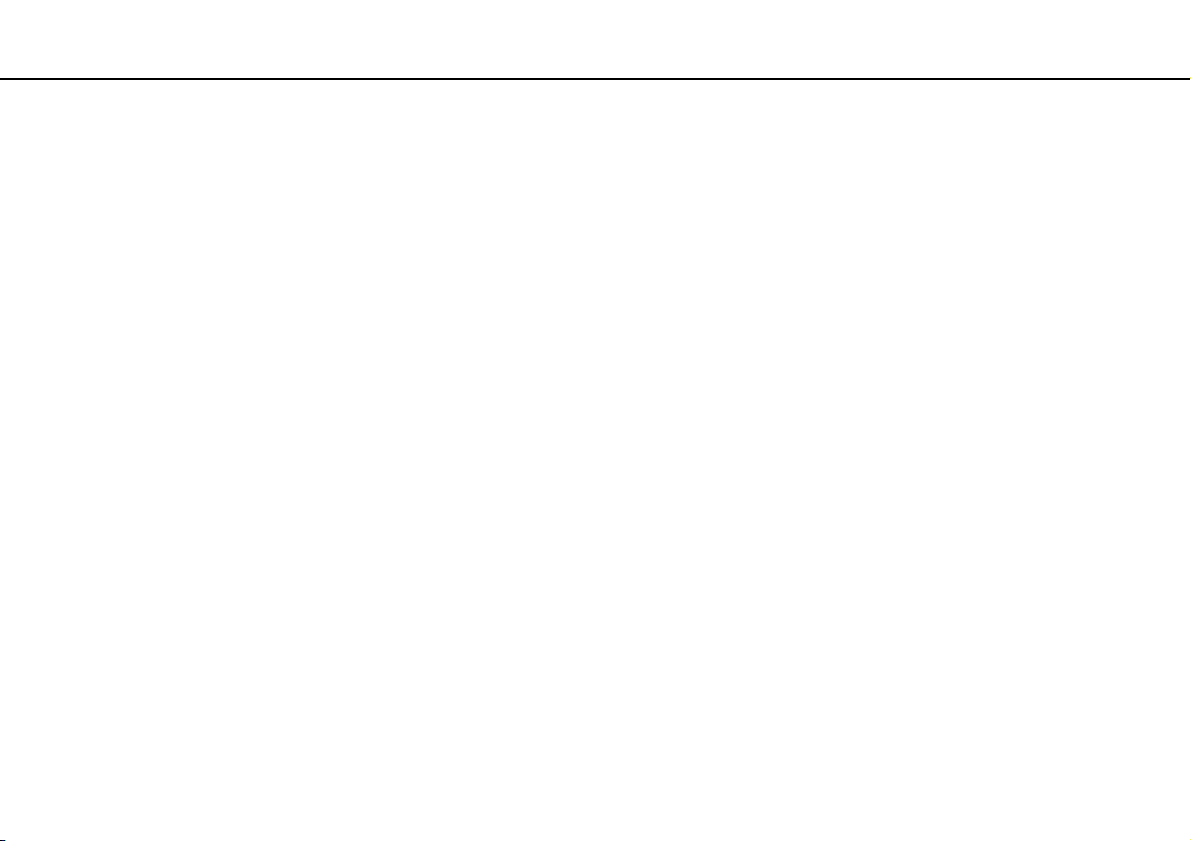
Bevezetés >
Ergonómiai szempontok
8
nN
❑ A számítógép kijelzőjének látószöge – A kijelző megdöntésével keresse meg a legjobb helyzetet. A kijelző megfelelő
dőlésszögének beállításával csökkentheti szeme megterhelését és szemizmai kifáradását. Állítsa be a kijelző fényerejét is.
❑ Megvilágítás – Válasszon olyan helyet, ahol az ablakokból és a lámpákból érkező fény nem okoz csillogást és tükröződést
a kijelzőn. Közvetett megvilágítás használatával elkerülheti a fényes foltok megjelenését a kijelzőn. A helyes megvilágítás
hozzájárul a kényelemérzethez, és hatékonyabbá teszi a munkát.
❑ A külső megjelenítő eszköz elhelyezése – Ha külső megjelenítő eszközt használ, megfelelő távolságra helyezze el azt.
Ügyeljen arra, hogy a képernyő szemmagasságban vagy annál kicsit lejjebb legyen, amikor a monitor előtt ül.
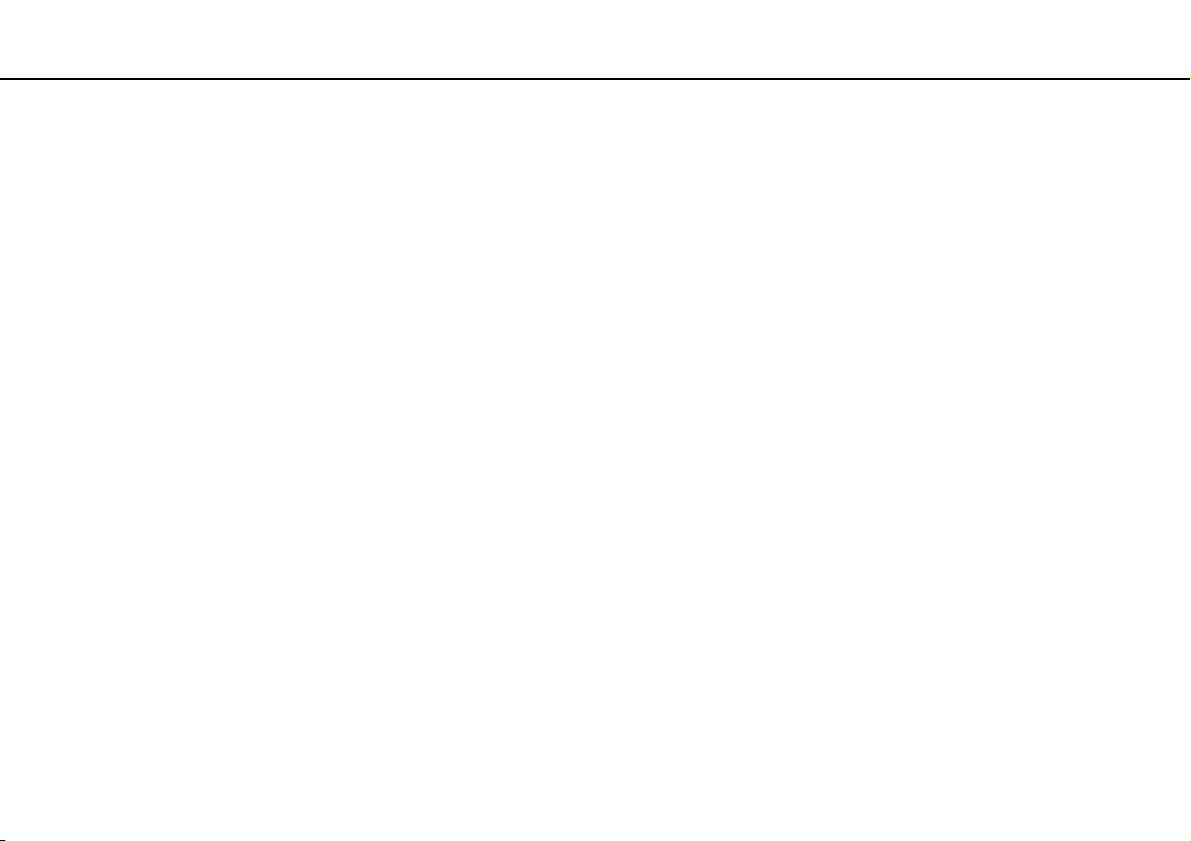
Az első lépések >
Az első lépések
Ez a szakasz a VAIO számítógép használatának első lépéseit ismerteti.
❑ A kezelőszervek és a csatlakozók (10. oldal)
❑ A jelzőfények (16. oldal)
❑ Áramforrás csatlakoztatása (17. oldal)
❑ Az akkumulátor használata (18. oldal)
❑ A számítógép biztonságos kikapcsolása (25. oldal)
❑ Az energiatakarékos üzemmódok használata (26. oldal)
❑ A rendszer frissítése (28. oldal)
9
nN
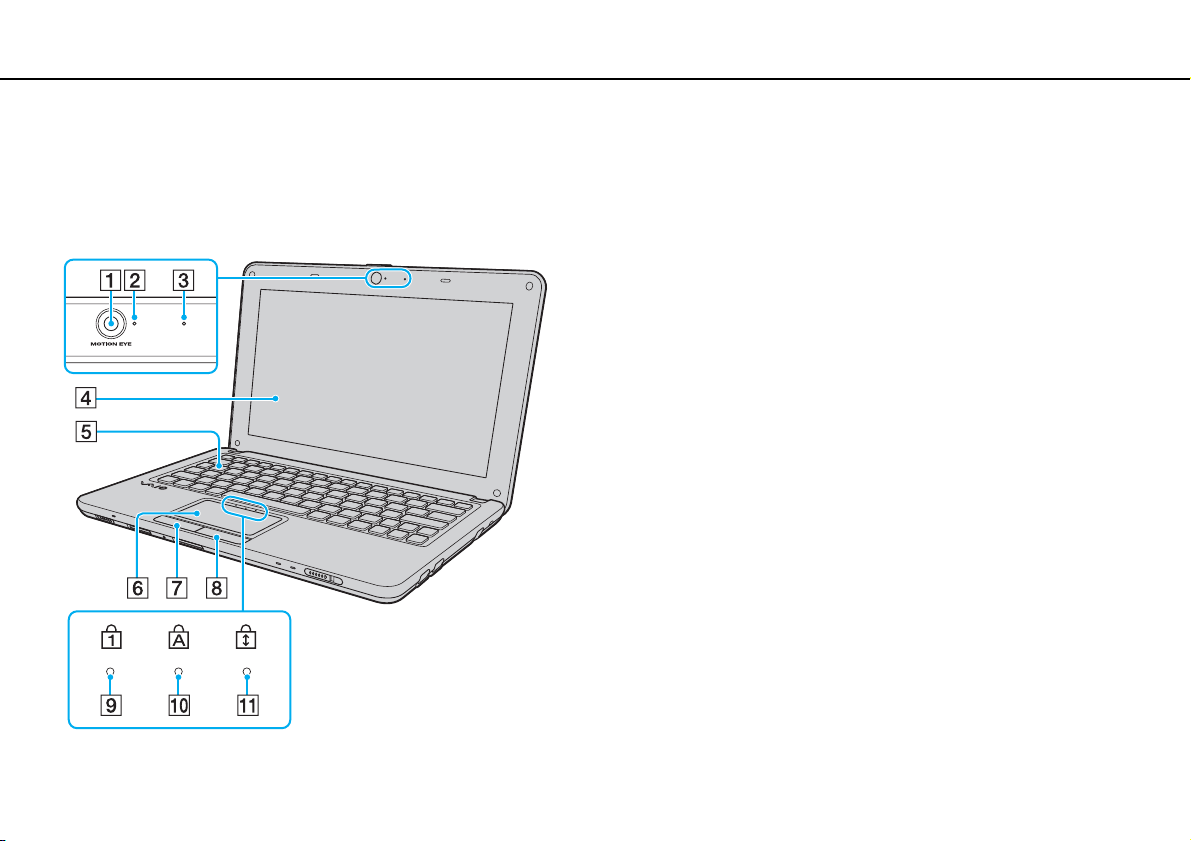
Az első lépések >
A kezelőszervek és a csatlakozók
nN
A kezelőszervek és a csatlakozók
Tekintse át a következő oldalakon felsorolt kezelőszerveket és csatlakozókat, és keresse meg azokat a számítógépen.
A számítógép eleje
A Beépített MOTION EYE kamera (33. oldal)
B A beépített MOTION EYE kamera jelzőfénye (16. oldal)
C Beépített mikrofon (monó)
D LCD-képernyő (86. oldal)
E Billentyűzet (30. oldal)
F Érintőpárna (32. oldal)
G Bal oldali gomb (32. oldal)
H Jobb oldali gomb (32. oldal)
I Num lock jelzőfény (16. oldal)
J Caps lock jelzőfény (16. oldal)
K Scroll lock jelzőfény (16. oldal)
10
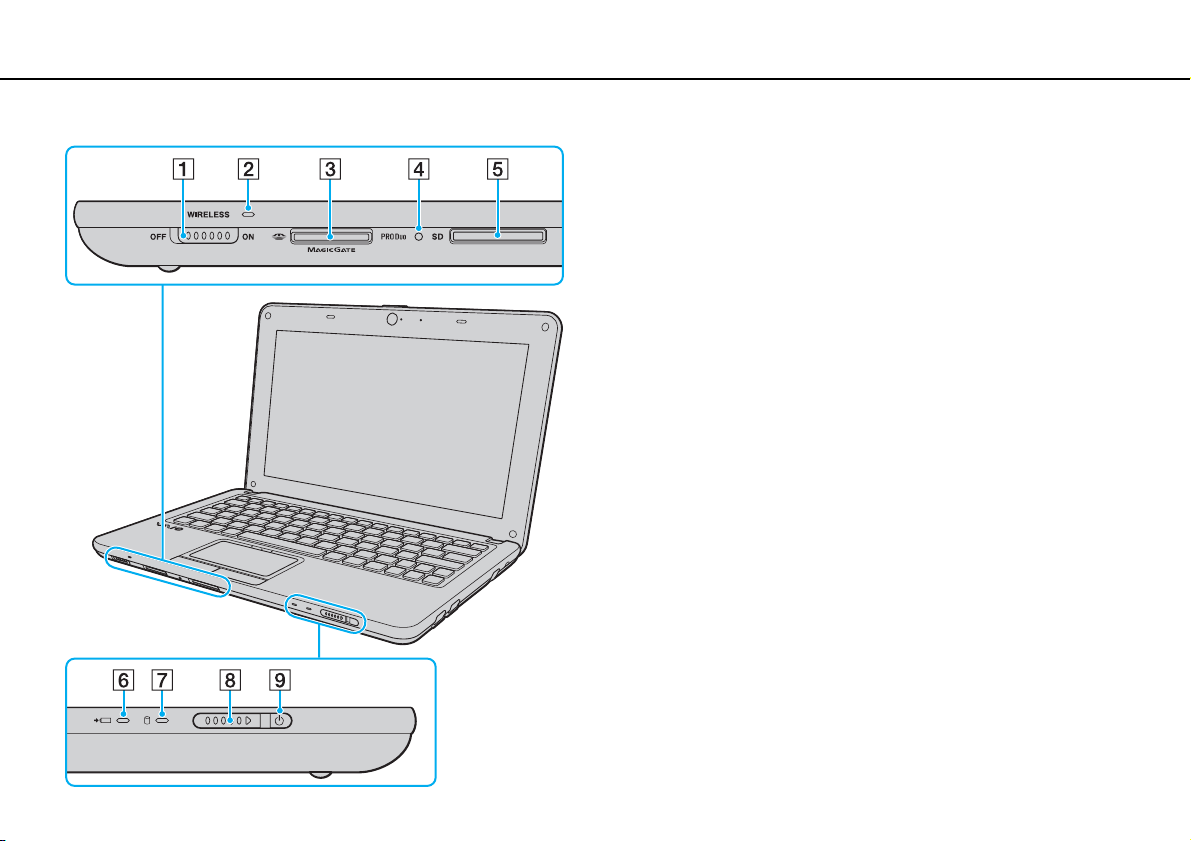
Az első lépések >
A kezelőszervek és a csatlakozók
nN
A WIRELESS kapcsoló (46. oldal), (53. oldal)
B WIRELESS jelzőfény (16. oldal)
C „Memory Stick Duo” memóriakártya foglalata
D Adathordozó jelzőfénye (16. oldal)
E SD memóriakártya foglalata (40. oldal)
F Töltés jelzőfénye (16. oldal)
G Lemezmeghajtó jelzőfénye (16. oldal)
H Tápkapcsoló
I Tápellátás jelzőfénye (16. oldal)
* A számítógép csak a Duo méretű „Memory Stick” memóriakártyákat támogatja.
*
(34. oldal)
11
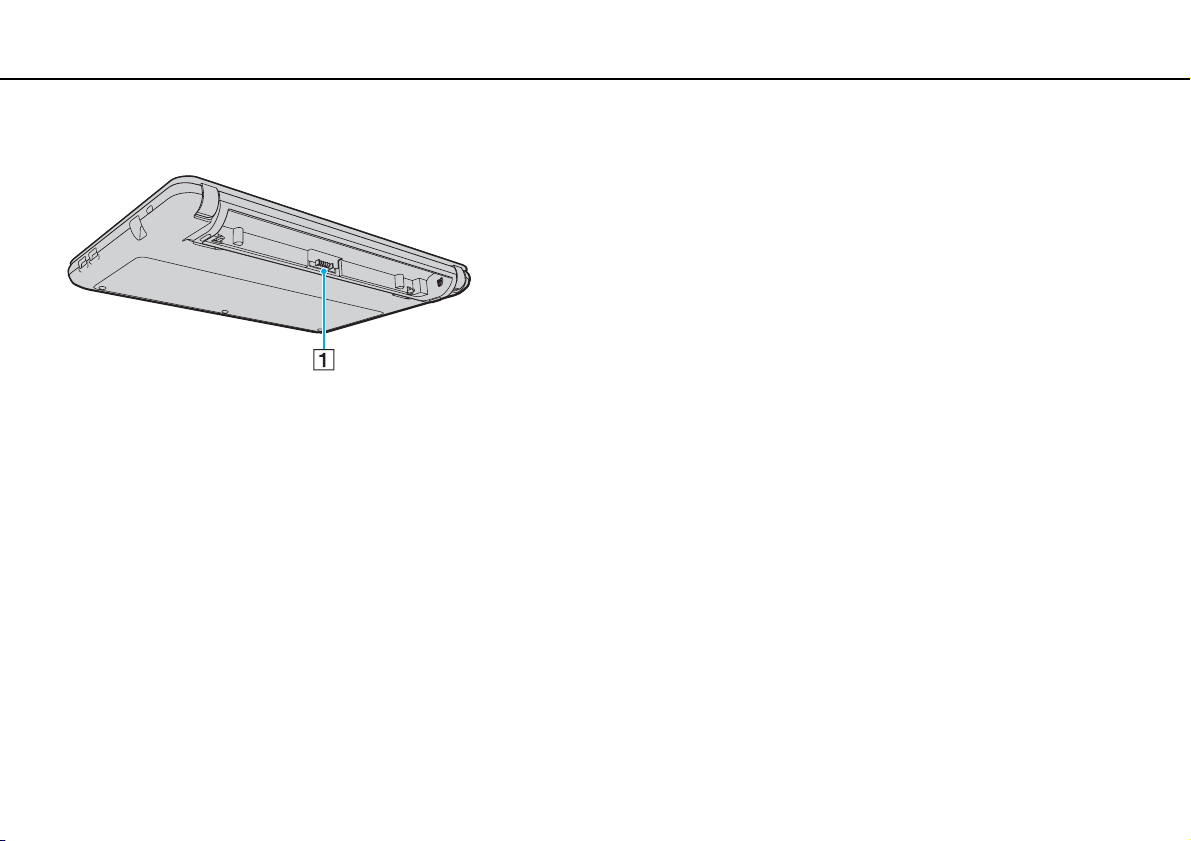
Az első lépések >
A kezelőszervek és a csatlakozók
A számítógép hátulja
A Akkumulátor csatlakozója (18. oldal)
12
nN
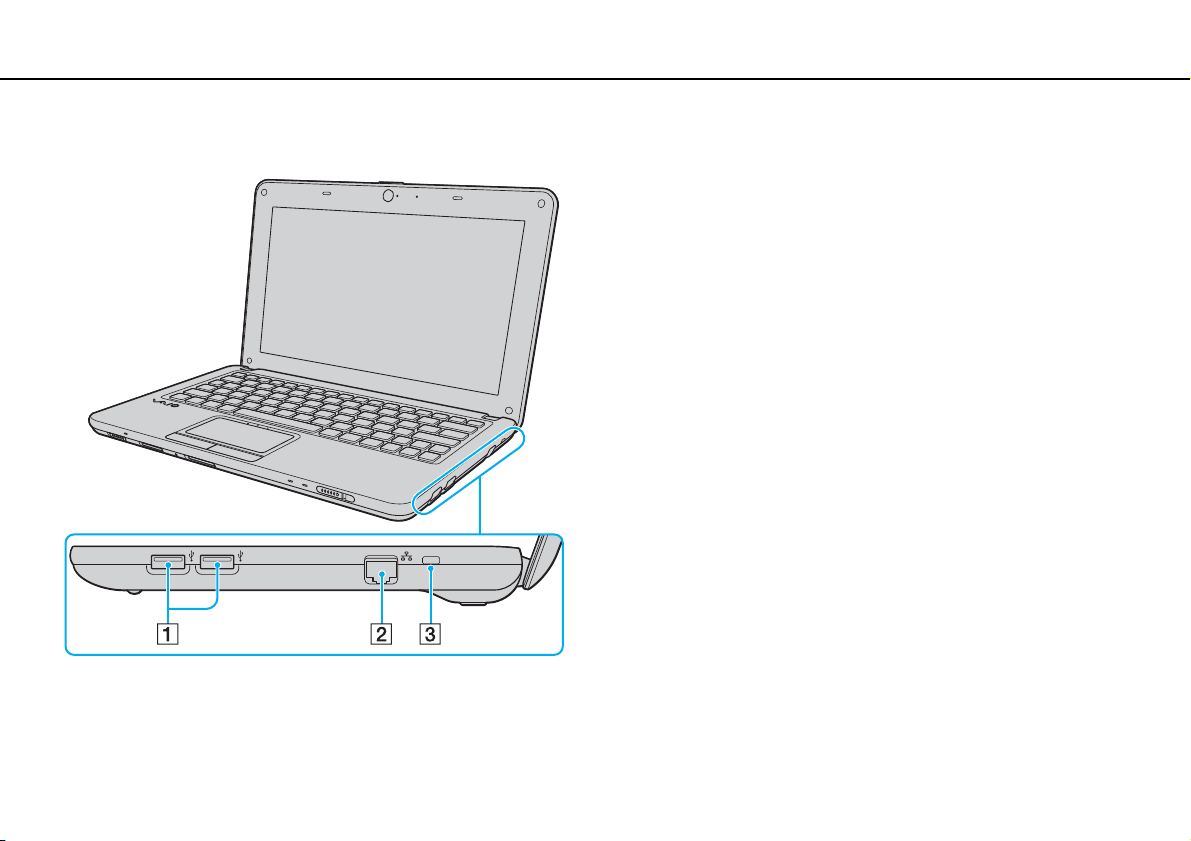
Az első lépések >
A kezelőszervek és a csatlakozók
A számítógép jobb oldala
13
nN
A Nagy sebességű USB-portok (USB 2.0)
B Hálózati (LAN) csatlakozó (45. oldal)
C Biztonsági nyílás
* Kezeli a nagy sebességű, a teljes sebességű és a kis sebességű eszközöket is.
*
(68. oldal)
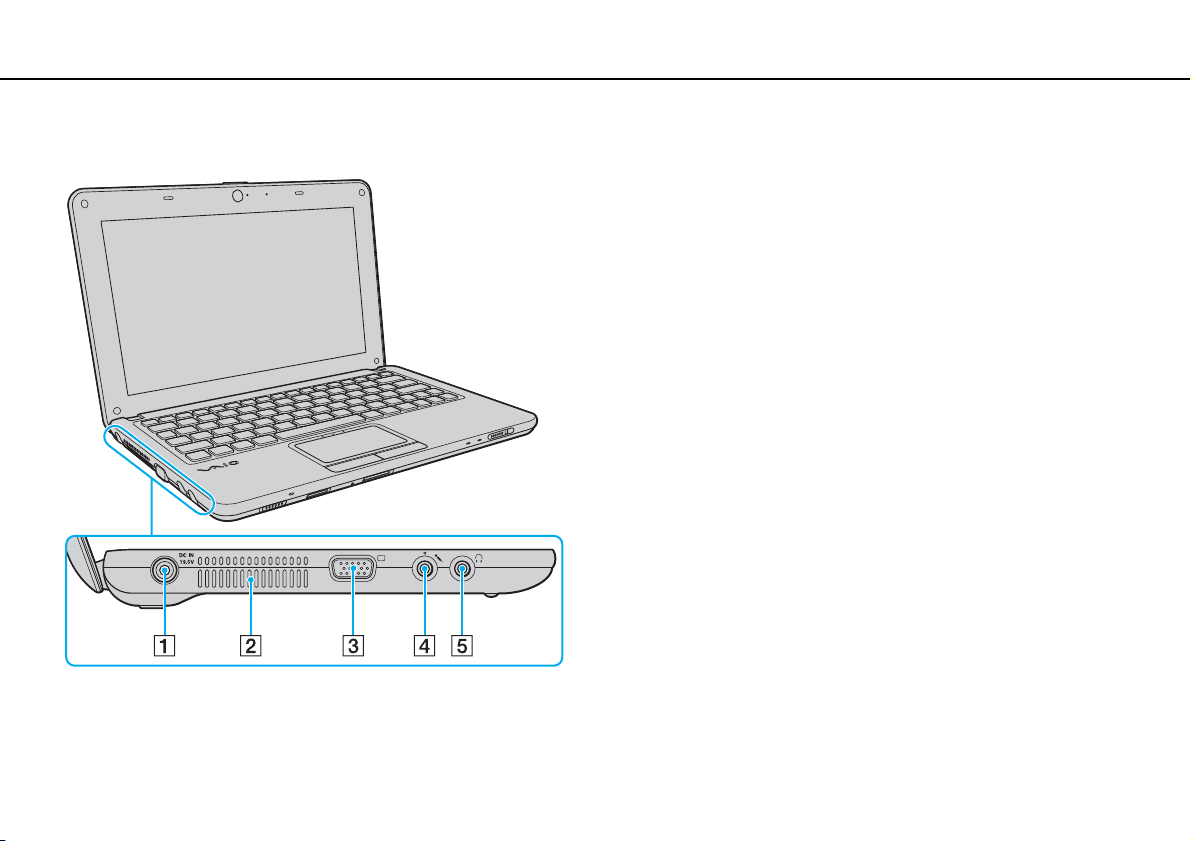
Az első lépések >
A kezelőszervek és a csatlakozók
A számítógép bal oldala
A DC IN csatlakozó (17. oldal)
B Szellőzőnyílás
C Monitorcsatlakozó (62. oldal)
D Mikrofon csatlakozója (67. oldal)
E Fejhallgató csatlakozója (61. oldal)
14
nN
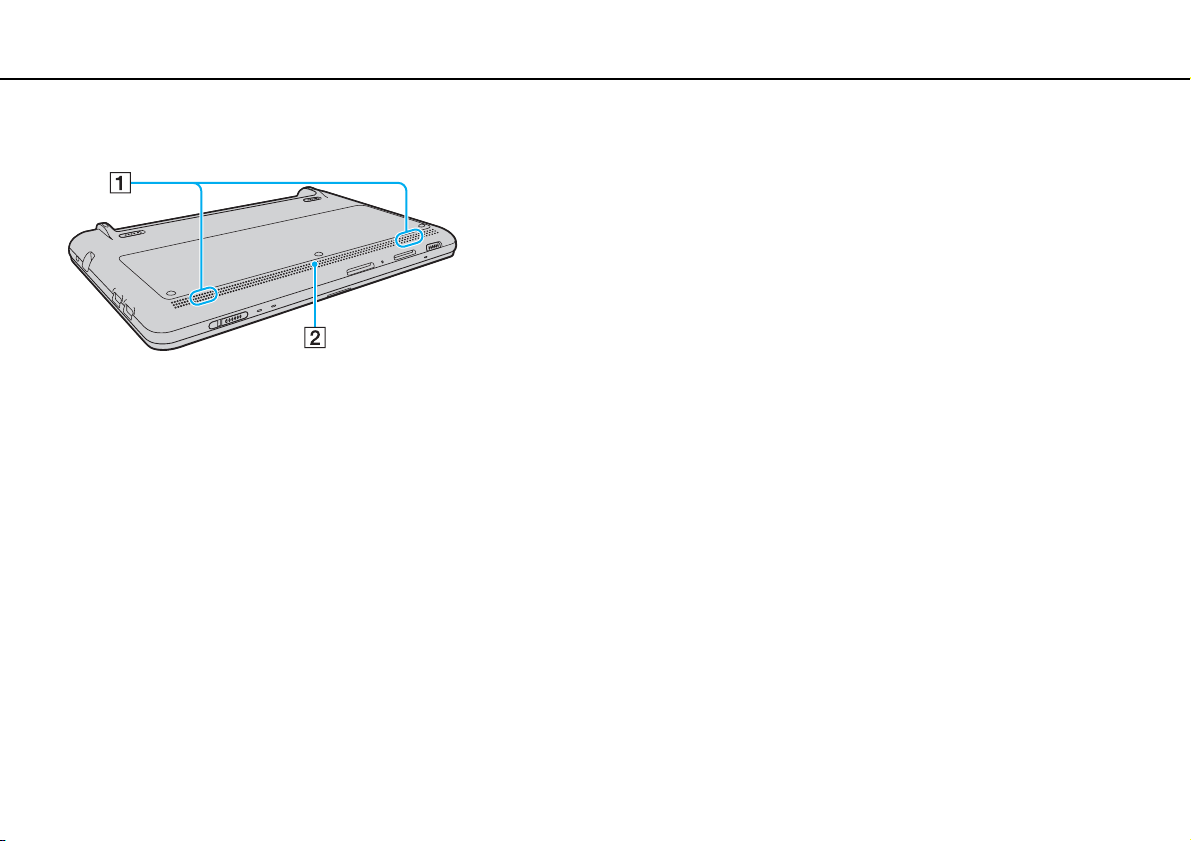
Az első lépések >
A kezelőszervek és a csatlakozók
A számítógép alja
A Beépített hangszóró (sztereó)
B Szellőzőnyílás
15
nN
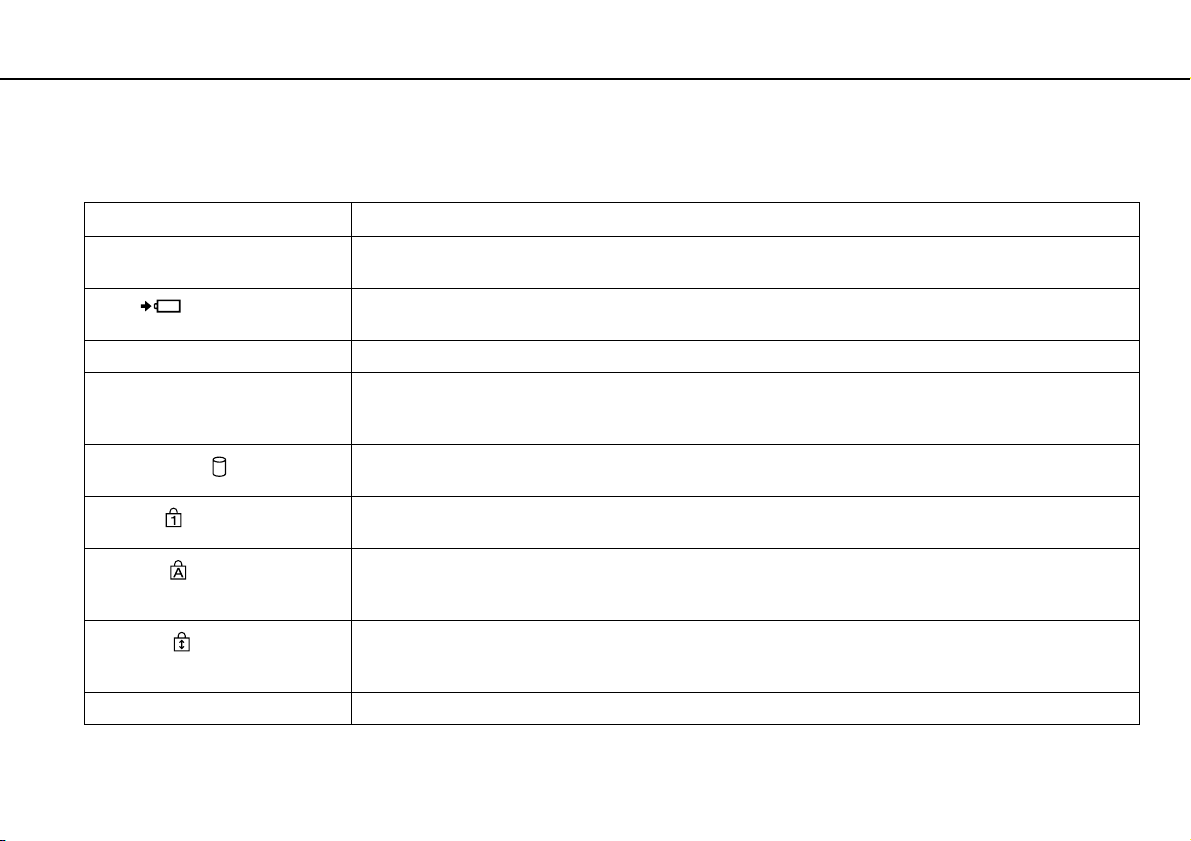
Az első lépések >
A jelzőfények
A jelzőfények
A számítógépen a következő jelzőfények találhatók:
Jelzőfény Funkció leírása
Tápellátás 1 Zöld színnel világít, amikor a számítógép be van kapcsolva; narancs színnel lassan villog, amikor a számítógép
Töltés
Beépített MOTION EYE kamera Világít a beépített kamera használata közben.
Adathordozó Akkor világít, ha a rendszer a memóriakártyán, például „Memory Stick” vagy SD memóriakártyán tárolt adatokat
Lemezmeghajtó
Num lock
Caps lock
Scroll lock
WIRELESS Világít, ha egy vagy több vezeték nélküli funkció engedélyezett.
alvó üzemmódban van; és nem világít, amikor a számítógép hibernált üzemmódban van vagy ki van kapcsolva.
Világít az akkumulátor töltése közben. További tájékoztatást Az akkumulátor feltöltése (22. oldal) című
részben talál.
ér el, vagy adatokat ír rá. (Amikor világít ez a jelzőfény, ne állítsa alvó üzemmódba és ne kapcsolja ki a
számítógépet.) Ha a jelzőfény nem világít, a memóriakártya nincs használatban.
Világít, ha a beépített tárolóeszköz használatban van. Amikor világít ez a jelzőfény, ne állítsa alvó üzemmódba
és ne kapcsolja ki a számítógépet.
Nyomja meg a Num Lk billentyűt a numerikus billentyűzet bekapcsolásához. Nyomja meg újból ezt a billentyűt
a numerikus billentyűzet kikapcsolásához. Ha a jelzőfény nem világít, a numerikus billentyűzet ki van kapcsolva.
Nyomja meg a Caps Lock billentyűt, ha nagybetűket szeretne írni. Amikor a jelzőfény világít, a Shift billentyű
megnyomásával kisbetűket írhat. Nyomja meg újból ezt a billentyűt a jelzőfény kikapcsolásához. Ha nem világít
a Caps lock jelzőfény, a szokásos módon kisbetűket írhat.
Nyomja meg az Fn+Scr Lk billentyűkombinációt a képernyőtartalom görgetési módjának megváltoztatásához.
Ha nem világít a Scroll lock jelzőfény, a szokásos módon görgetheti a képernyő tartalmát. A Scr Lk billentyű
az egyes programokban másképpen vagy egyáltalán nem működik.
16
nN
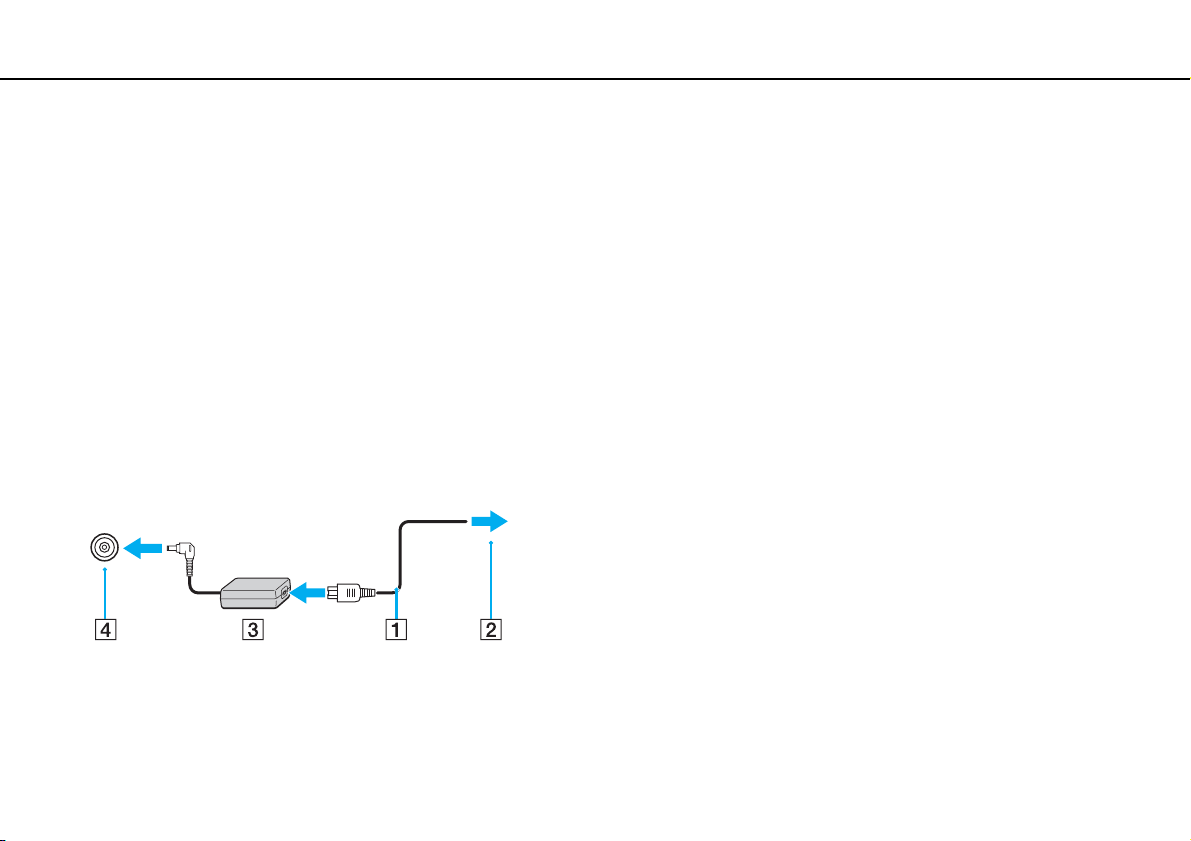
Az első lépések >
Áramforrás csatlakoztatása
17
nN
Áramforrás csatlakoztatása
A számítógép energiaellátásának biztosításához használhat tápegységet vagy újratölthető akkumulátort.
A tápegység használata
Amikor a számítógép hálózati áramforráshoz van csatlakoztatva, és be van helyezve az akkumulátor, a hálózati áramforrás
szolgáltatja a számítógép energiaellátását.
Csak a számítógéphez tartozó tápegységet használja.
A tápegység használata
1 Csatlakoztassa a tápkábel (1) egyik végét a tápegységhez (3).
2 Csatlakoztassa a tápkábel másik végét egy hálózati csatlakozóaljzathoz (2).
3 Csatlakoztassa a tápegység (3) kábelét a számítógép DC IN csatlakozójához (4).
A számítógép energiaellátásának megszüntetéséhez húzza ki a tápegység kábelét.
Ügyeljen arra, hogy a hálózati csatlakozóaljzat könnyen elérhető legyen.
Ha hosszabb ideig nem használja a számítógépet, állítsa hibernált üzemmódba. Lásd:
A hibernált üzemmód használata (27. oldal)
.
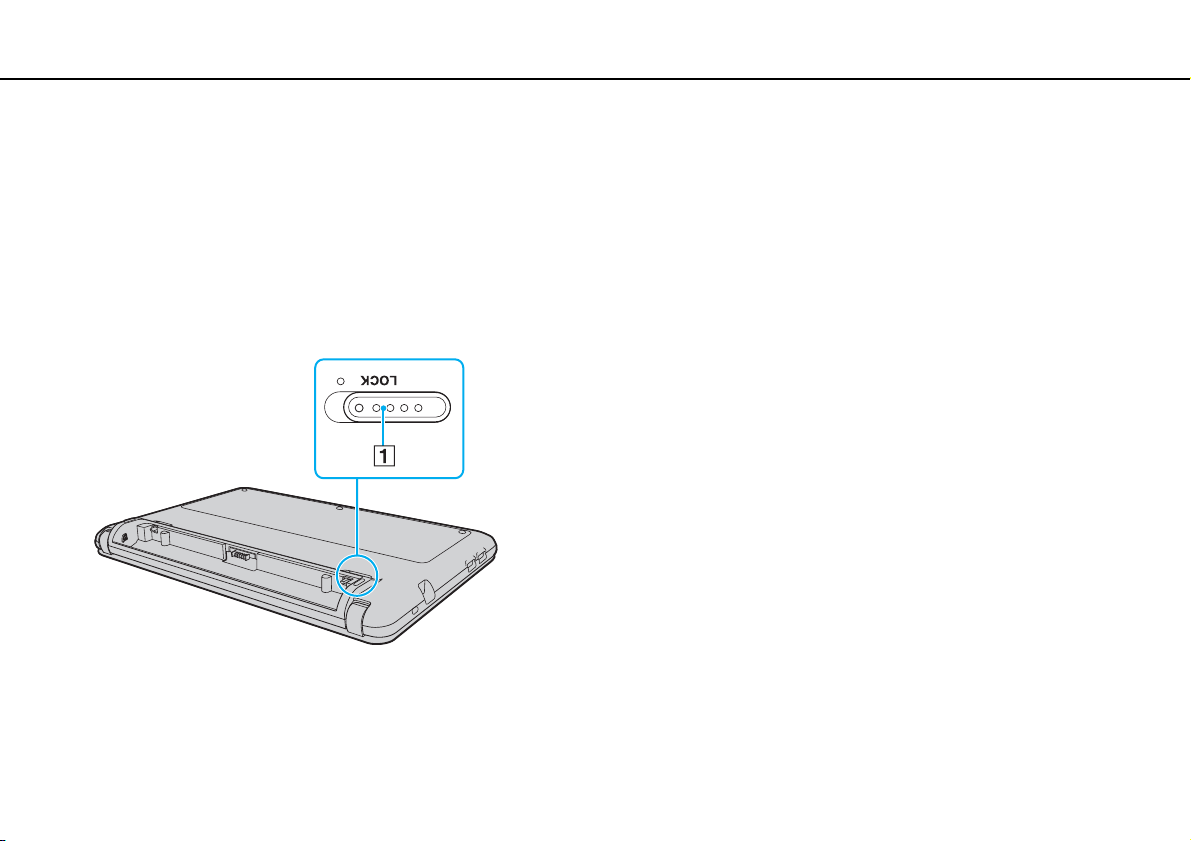
Az első lépések >
Az akkumulátor használata
Az akkumulátor használata
Az újonnan megvásárolt számítógéphez tartozó akkumulátor nincs teljesen feltöltve.
Az akkumulátor behelyezése és eltávolítása
Az akkumulátor behelyezése
1 Kapcsolja ki a számítógépet, és csukja le az LCD-kijelzőt.
2 Csúsztassa kifelé az akkumulátor LOCK kapcsolóját (1).
18
nN
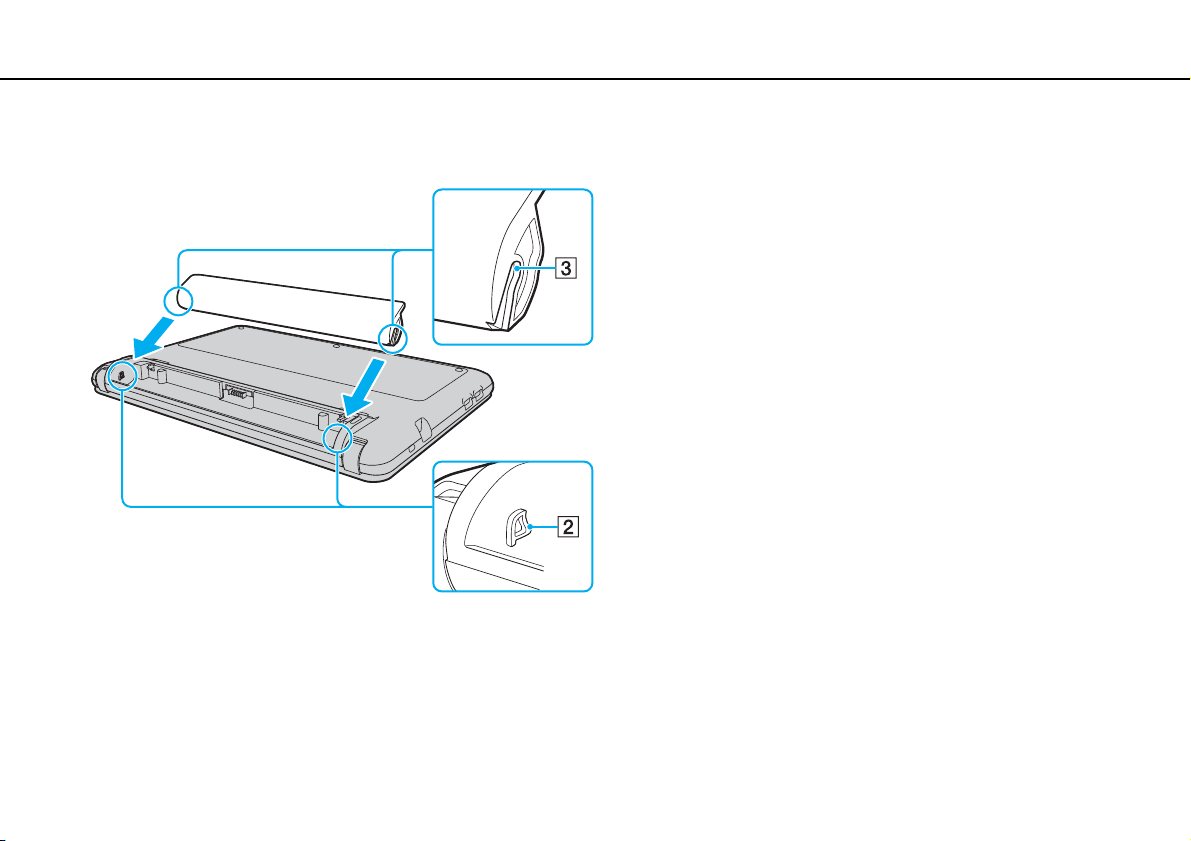
Az első lépések >
Az akkumulátor használata
3 Csúsztassa be az akkumulátort átlós irányban az akkumulátortartó rekeszbe, amíg a rekesz két oldalán található
kiszögellések (2) pontosan nem illeszkednek az akkumulátor két oldalán található hornyokba (3).
19
nN

Az első lépések >
Az akkumulátor használata
4 Nyomja lefelé az akkumulátort a rekeszbe, amíg a helyére nem kattan.
5 Az akkumulátor számítógéphez rögzítéséhez csúsztassa befelé a LOCK kapcsolót.
20
nN
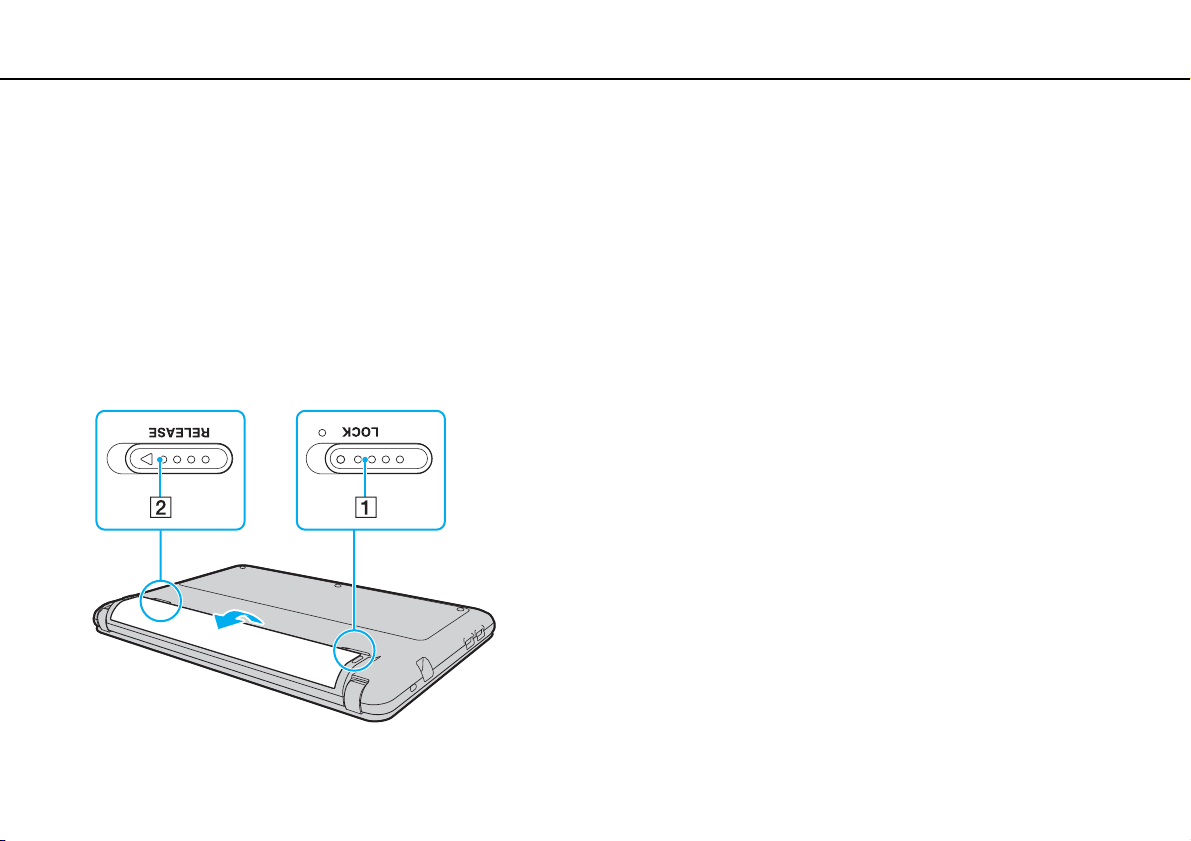
Az első lépések >
Az akkumulátor használata
21
nN
Az akkumulátor eltávolítása
!
Ha az akkumulátort akkor távolítja el, amikor a számítógép be van kapcsolva, de nincs hálózati áramforráshoz csatlakoztatva, vagy amikor a számítógép alvó
üzemmódban van, elveszítheti az adatait.
1 Kapcsolja ki a számítógépet, és csukja le az LCD-kijelzőt.
2 Csúsztassa kifelé az akkumulátor LOCK kapcsolóját (1).
3 Csúsztassa kifelé az akkumulátor RELEASE reteszét (2).
Az akkumulátor kiold, és az elülső széle enyhén megemelkedik.
4 Helyezze az ujját a megemelkedett szélre, emelje az akkumulátort a nyíl irányába, majd csúsztassa az akkumulátort a
számítógéppel ellentétes irányba.
!
Egyes újratölthető akkumulátorok nem felelnek meg a Sony minőségi és biztonsági szabványainak. Biztonsági okokból ez a számítógép csak az ehhez a típushoz
kialakított eredeti Sony akkumulátorral működik. Ha nem jóváhagyott típusú akkumulátort helyez be, az akkumulátor nem töltődik fel, és a számítógép nem fog működni.
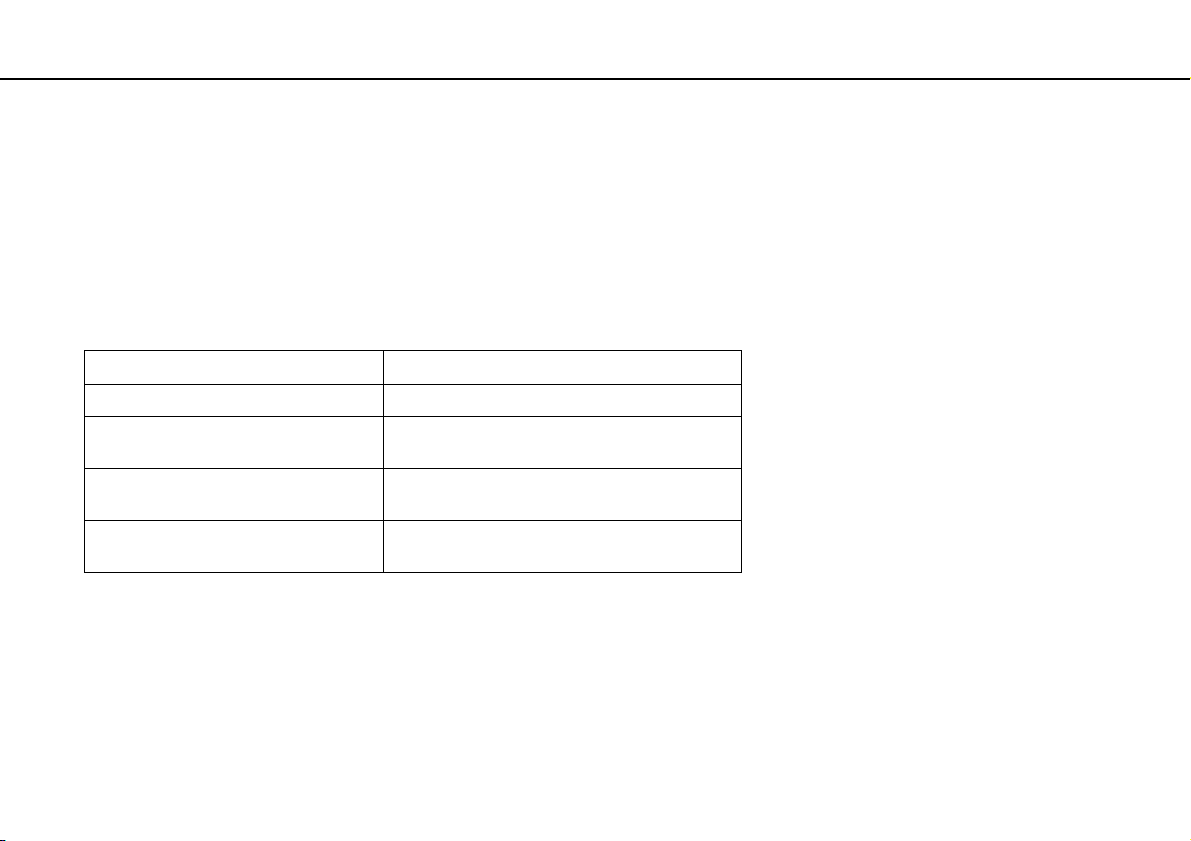
Az első lépések >
Az akkumulátor használata
Az akkumulátor feltöltése
Az újonnan megvásárolt számítógéphez tartozó akkumulátor nincs teljesen feltöltve.
Az akkumulátor feltöltése
1 Helyezze be az akkumulátort.
2 Csatlakoztassa a számítógépet a tápegység segítségével az elektromos aljzathoz.
A töltés jelzőfénye világít az akkumulátor töltése közben. Amikor az akkumulátor töltöttsége közelít az akkumulátortöltési
funkció használatával beállított maximális töltöttségi szinthez, a töltés jelzőfénye kialszik.
Töltés jelzőfényének állapota Jelentés
Narancs színnel világít Az akkumulátor töltése folyamatban van.
A zöld tápellátás jelzőfénnyel
együtt villog
A narancssárga tápellátás jelzőfénnyel
együtt villog
Gyorsan villog narancs színnel Hiba történt az akkumulátornál: az akkumulátor
!
Töltse fel az akkumulátort az útmutató első akkumulátortöltésre vonatkozó leírása szerint.
Az akkumulátor hamarosan lemerül.
(normál üzemmód)
Az akkumulátor hamarosan lemerül.
(alvó üzemmód)
meghibásodott vagy nincs rögzítve.
22
nN

Az első lépések >
Az akkumulátor használata
Tartsa az akkumulátort a számítógépben, amikor a számítógép hálózati áramforráshoz van csatlakoztatva. Az akkumulátor a számítógép használata közben is töltődik.
Ha az akkumulátor lemerül, és a töltés, valamint a tápellátás jelzőfénye egyaránt villog, akkor csatlakoztassa a hálózati tápegységet az akkumulátor újratöltéséhez,
vagy kapcsolja ki a számítógépet, és helyezzen be egy teljesen feltöltött akkumulátort.
A számítógép lítiumion akkumulátorral rendelkezik, amely bármikor feltölthető. A nem teljesen lemerült akkumulátor feltöltése nem csökkenti annak élettartamát.
23
nN
Az akkumulátor élettartamának növeléséhez engedélyezze az akkumulátorkímélő funkció használatát a
területén.
Néhány program és perifériás eszköz használata esetén a számítógép nem állítható hibernált üzemmódba még akkor sem, amikor alacsony az akkumulátor töltöttségi
szintje. Ha akkumulátorról működteti a számítógépet, az adatvesztés elkerülése érdekében mentse gyakran az adatokat, és kézzel kapcsolja be az energiagazdálkodási
szolgáltatást, például az alvó vagy a hibernált üzemmódot.
Ha az akkumulátor lemerül, miközben a számítógép alvó üzemmódban van, elveszíti az összes nem mentett adatot. Az adatok előző állapota nem állítható vissza.
Az adatvesztés elkerülése érdekében mentse gyakran az adatokat.
VAIO Control Center
alkalmazás
Battery Charge Functions
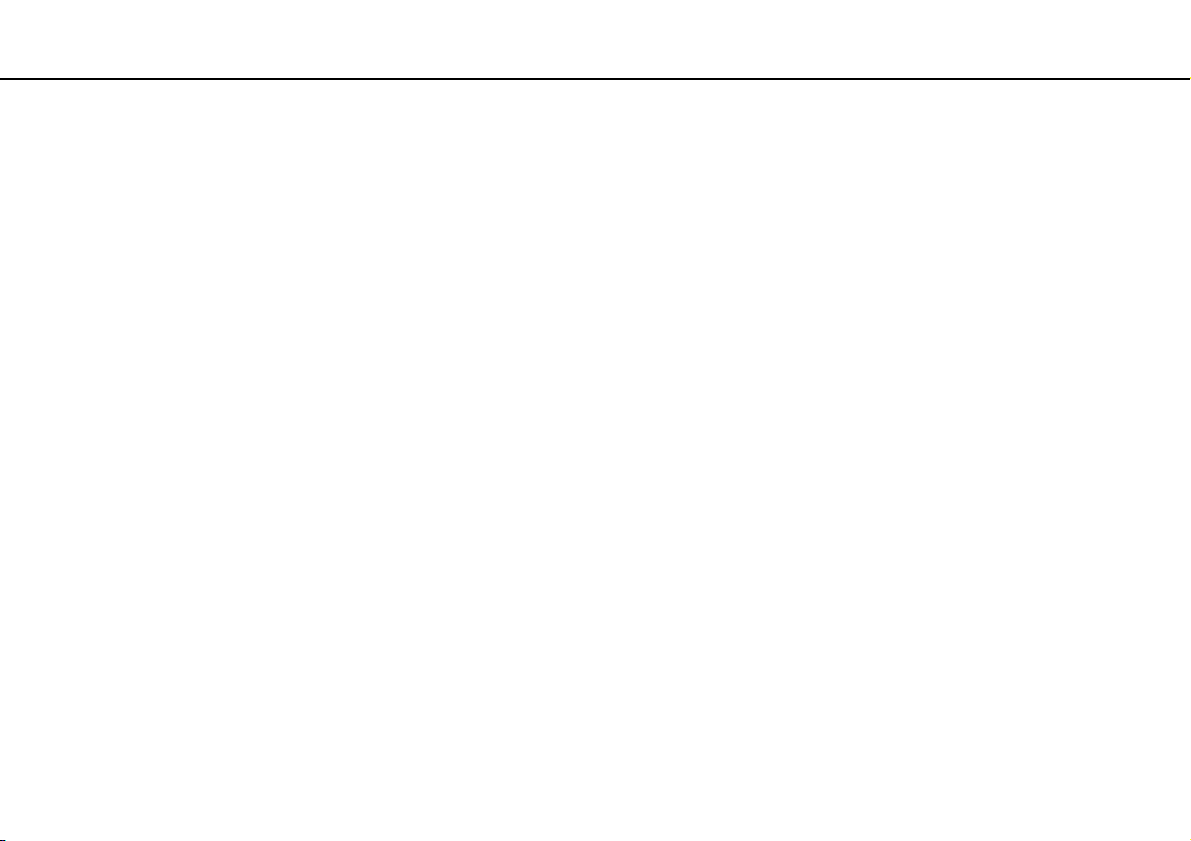
Az első lépések >
Az akkumulátor használata
24
nN
Az akkumulátor élettartamának növelése
Ha a számítógépet akkumulátorról üzemelteti, akkor az alábbi módszerek használatával hosszabbíthatja meg az akkumulátor
élettartamát.
❑ Csökkentse a számítógép LCD-képernyőjének fényerejét.
❑ Használja az energiatakarékos üzemmódot. További tájékoztatást Az energiatakarékos üzemmódok használata
(26. oldal) című részben talál.
❑ Módosítsa az Energiagazdálkodási lehetőségek által kínált energiatakarékossági beállításokat. További tájékoztatást
A VAIO Power Management segédprogram használata (77. oldal) című részben talál.
❑ Az asztal háttereként a VAIO Control Center alkalmazásban a Long Battery Life Wallpaper Setting beállítást válassza ki.
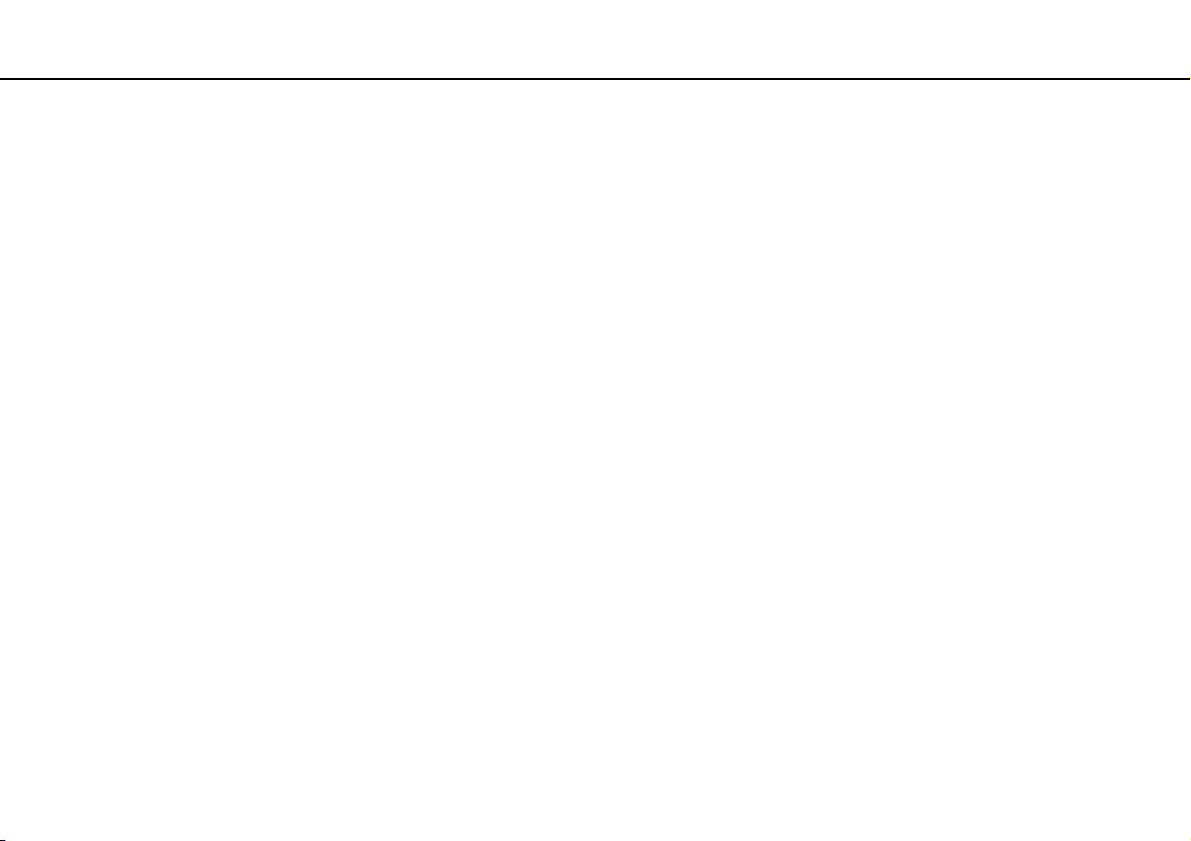
Az első lépések >
A számítógép biztonságos kikapcsolása
25
nN
A számítógép biztonságos kikapcsolása
A nem mentett adatok elvesztésének elkerülése érdekében mindig az alább ismertetett művelet végrehajtásával kapcsolja
ki a számítógépet.
A számítógép kikapcsolása
1 Kapcsolja ki a számítógéphez csatlakoztatott perifériás eszközöket.
2 Kattintson a Start, majd a Leállítás gombra.
3 Válaszoljon a dokumentumok mentésére vagy a más felhasználók csatlakozására figyelmeztető üzenetekre, és várjon,
amíg a számítógép automatikusan kikapcsolódik.
A tápellátás jelzőfénye kialszik.
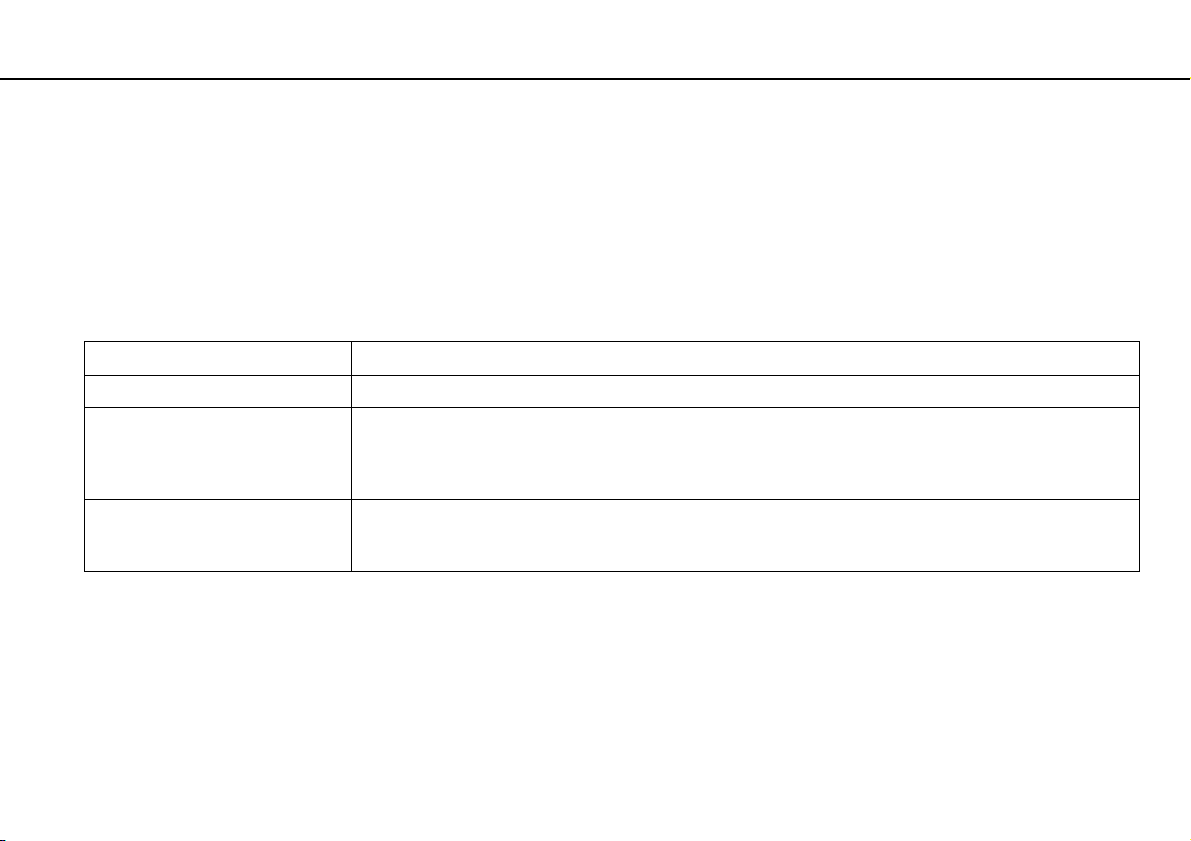
Az első lépések >
Az energiatakarékos üzemmódok használata
26
nN
Az energiatakarékos üzemmódok használata
Az energiagazdálkodási beállítások használatával kímélheti az akkumulátort. A normál üzemmódon kívül a számítógép
további két, tetszés szerint választható energiatakarékos üzemmóddal is rendelkezik, az alvó és a hibernált üzemmóddal.
!
Ha hosszabb ideig nem használja a számítógépet, és az nincs csatlakoztatva hálózati áramforráshoz, állítsa hibernált üzemmódba vagy kapcsolja ki a számítógépet.
Ha az akkumulátor lemerül, miközben a számítógép alvó üzemmódban van, elveszíti az összes nem mentett adatot. Az adatok előző állapota nem állítható vissza.
Az adatvesztés elkerülése érdekében mentse gyakran az adatokat.
Üzemmód Leírás
Normál üzemmód Ez a használatban lévő számítógép normál állapota. Ebben az üzemmódban a zöld tápellátás jelzőfény világít.
Alvó üzemmód Alvó üzemmódban kikapcsol az LCD-képernyő, továbbá minden beépített tárolóeszköz és a processzor
alacsony energiafelhasználású üzemmódra vált. Ha a számítógép ebben az üzemmódban van, lassú ütemben
villog a narancs színű jelzőfény. A számítógép az alvó üzemmódból hamarabb tér vissza a normál üzemmódba,
mint a hibernált üzemmódból. Az alvó üzemmód több energiát használ, mint a hibernált üzemmód.
Hibernált üzemmód Ha a számítógép hibernált üzemmódban van, a számítógép a beépített tárolóeszközökre menti a rendszer
állapotát, majd kikapcsolja az áramellátást. Ilyenkor nem történik adatvesztés, ha lemerül az akkumulátor.
Ebben az üzemmódban a zöld tápellátás jelzőfény nem világít.
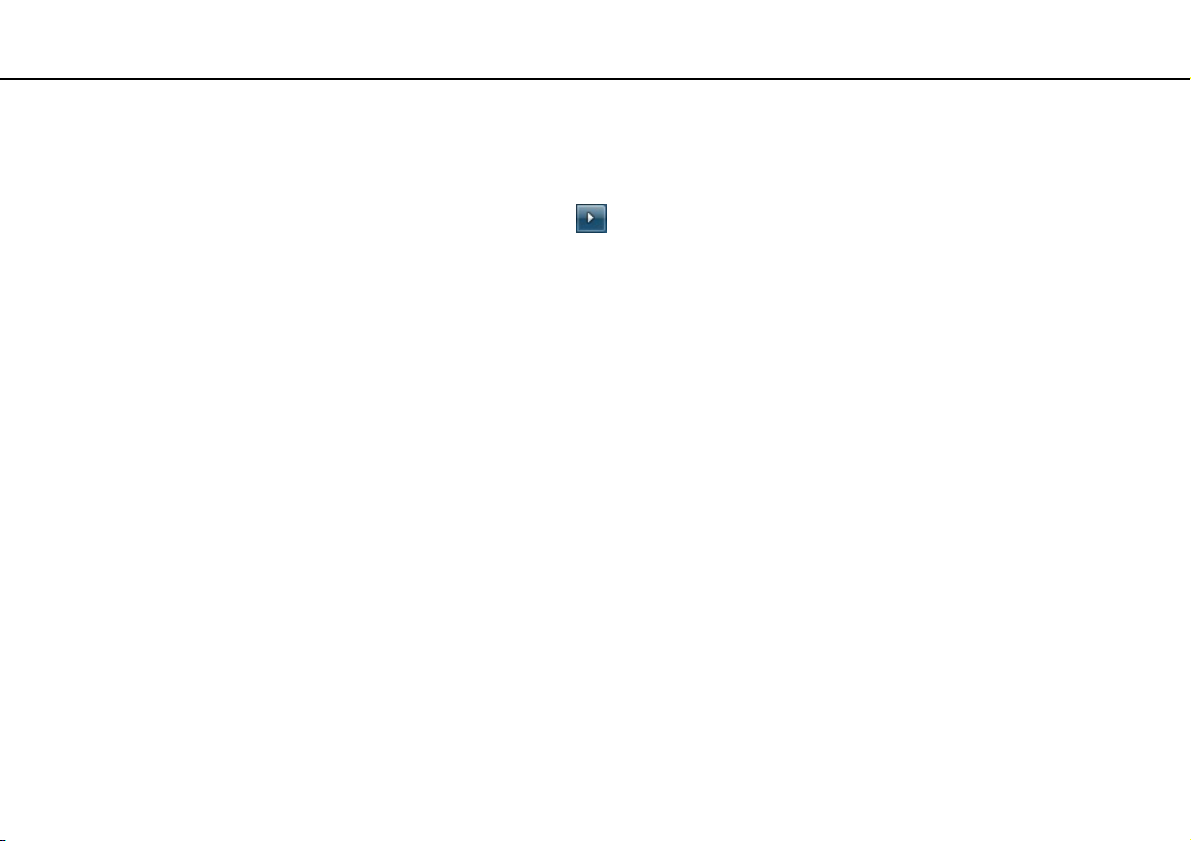
Az első lépések >
Az energiatakarékos üzemmódok használata
nN
Az alvó üzemmód használata
Az alvó üzemmód bekapcsolása
Kattintson a Start gombra, majd a Leállítás gomb melletti nyílra, végül az Alvó állapot parancsra.
Visszatérés a normál üzemmódba
❑ Nyomja meg bármelyik billentyűt.
❑ Csúsztassa el a tápkapcsolót (a kapcsolón látható G jel irányába).
!
Ha elcsúsztatja (a kapcsolón látható G jel irányába) és négy másodpercnél tovább ilyen helyzetben tartja a kapcsolót, a számítógép automatikusan kikapcsol.
Ekkor az összes nem mentett adatot elveszíti.
A hibernált üzemmód használata
A hibernált üzemmód bekapcsolása
Nyomja meg az Fn+F12 billentyűkombinációt.
Másik lehetőségként kattintson a Start gombra, majd a Leállítás gomb melletti nyílra, végül a Hibernálás parancsra.
!
Ne mozdítsa meg a számítógépet, amíg ki nem alszik a tápellátást jelzőfénye.
27
Visszatérés a normál üzemmódba
Csúsztassa el a tápkapcsolót (a kapcsolón látható G jel irányába).
!
Ha elcsúsztatja (a kapcsolón látható G jel irányába) és négy másodpercnél tovább ilyen helyzetben tartja a kapcsolót, a számítógép automatikusan kikapcsol.
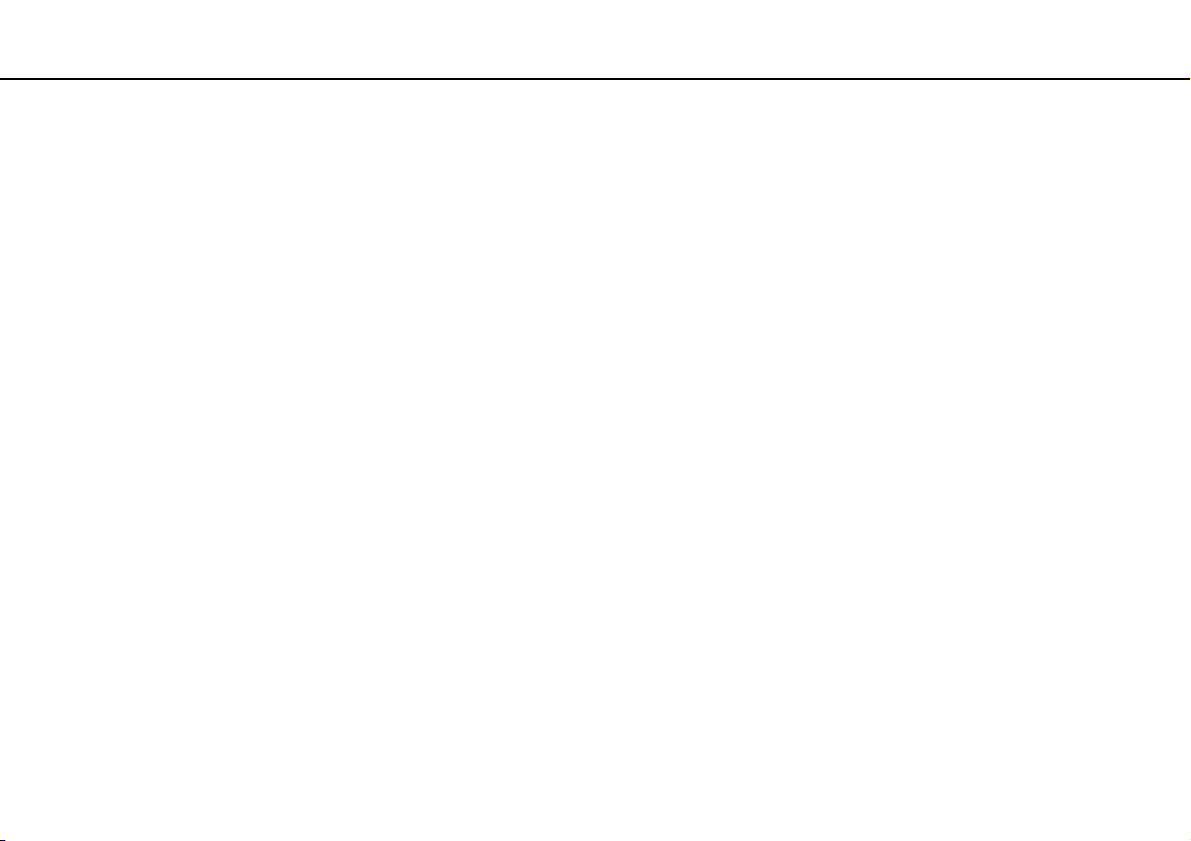
Az első lépések >
A rendszer frissítése
A rendszer frissítése
A számítógép hatékony működéséhez a következő szolgáltatások segítségével telepítse a legújabb frissítéseket.
❑ Windows Update
Kattintson a Start gombra, válassza a Minden program, majd a Windows Update parancsot, és kövesse a képernyőn
megjelenő utasításokat.
❑ VAIO Update 4
Kattintson a Start gombra, válassza a Minden program, a VAIO Update 4, majd a Go to VAIO Web Support parancsot,
és kövesse a képernyőn megjelenő utasításokat.
!
A frissítések letöltéséhez a számítógépet csatlakoztatni kell az internethez.
28
nN
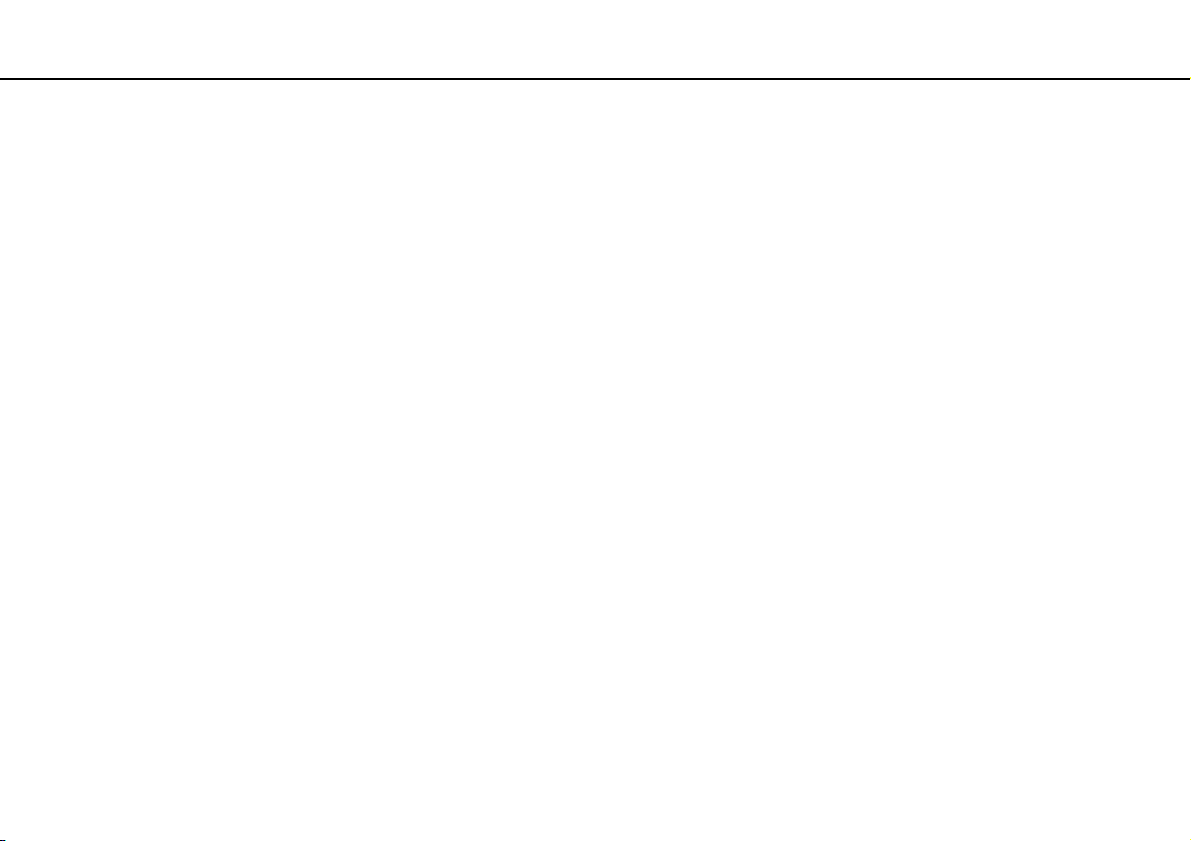
A VAIO számítógép használata >
A VAIO számítógép használata
Ez a szakasz bemutatja, hogyan használhatja leghatékonyabban a VAIO számítógépet.
❑ A billentyűzet használata (30. oldal)
❑ Az érintőpárna használata (32. oldal)
❑ A beépített kamera használata (33. oldal)
❑ A „Memory Stick” használata (34. oldal)
❑ Más memóriamodulok/memóriakártyák használata (40. oldal)
❑ Az internet használata (44. oldal)
❑ A helyi hálózat (LAN) használata (45. oldal)
❑ A vezeték nélküli hálózat használata (46. oldal)
❑ A Bluetooth funkció használata (53. oldal)
29
nN
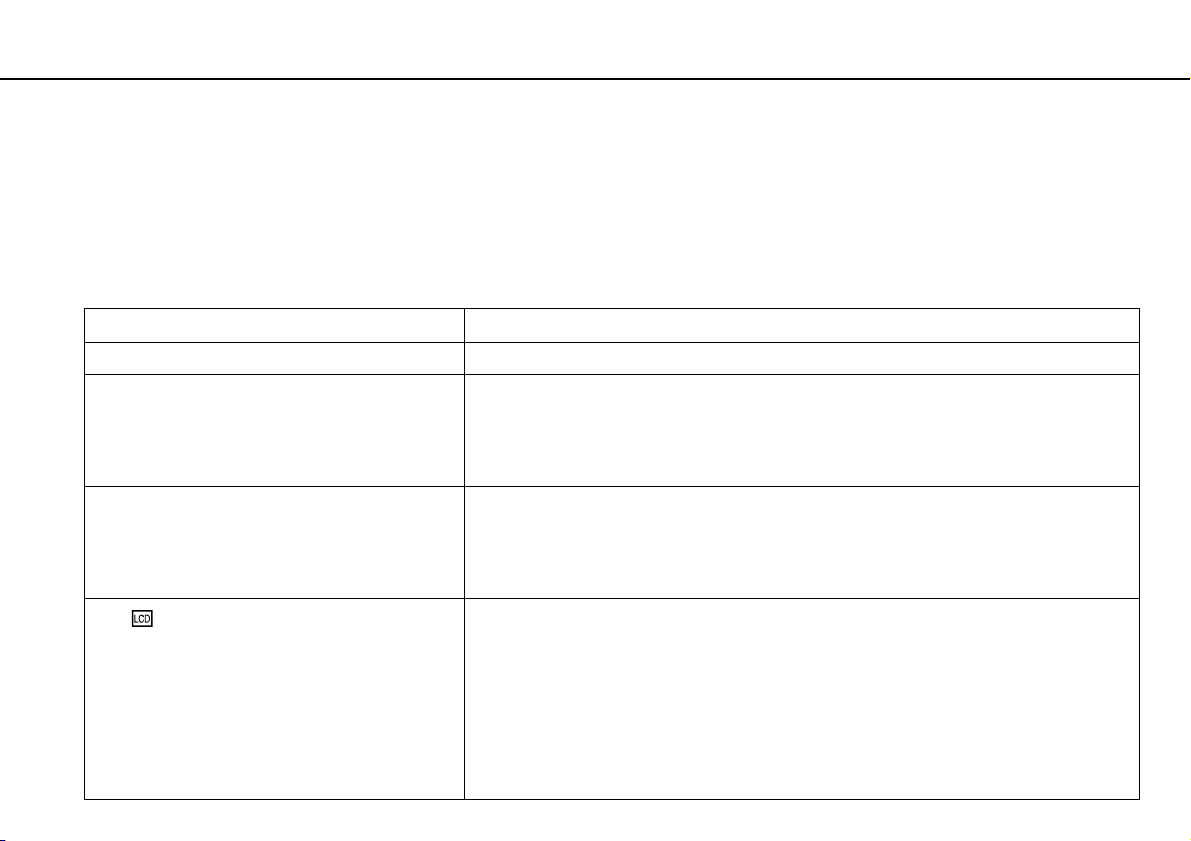
A VAIO számítógép használata >
A billentyűzet használata
A billentyűzet használata
A billentyűzeten extra billentyűk is találhatók, amelyek funkciója a számítógép típusától függ.
Az Fn billentyűvel elérhető billentyűkombinációk és funkciók
A billentyűzet néhány funkciója csak az operációs rendszer indítási műveleteinek befejeződése után használható.
Billentyűkombináció/funkció Funkció
Fn + % (F2): elnémítás A beépített hangszórók és a fejhallgató be- és kikapcsolása.
Fn + 2 (F3/F4): hangerő-szabályozó Módosítja a hangerő beállítását.
A hangerő növeléséhez nyomja meg többször az Fn+F4 billentyűkombinációt, vagy nyomja
meg az Fn+F4 billentyűkombinációt, majd a M vagy a , billentyűt.
A hangerő csökkentéséhez nyomja meg többször az Fn+F3 billentyűkombinációt, vagy nyomja
meg az Fn+F3 billentyűkombinációt, majd a m vagy a < billentyűt.
Fn + 8 (F5/F6): fényerő szabályozása Módosítja a számítógép LCD-képernyőjének fényerejét.
A fényerő növeléséhez nyomja meg többször az Fn+F6 billentyűkombinációt, vagy nyomja
meg az Fn+F6 billentyűkombinációt, majd a M vagy a , billentyűt.
A fényerő csökkentéséhez nyomja meg többször az Fn+F5 billentyűkombinációt, vagy nyomja
meg az Fn+F5 billentyűkombinációt, majd a m vagy a < billentyűt.
Fn + /T (F7): megjelenítő eszköz
A kijelző képének megjelenítése a számítógép képernyőjén, egy külső megjelenítőn, egyszerre
mindkettőn, illetve egy asztal kiterjesztése több megjelenítőre. A megjelenítési kimenet
kiválasztásához nyomja meg az Enter billentyűt.
!
Ha a megjelenítési kimenetként kiválasztott külső megjelenítő kábelét kihúzza, akkor a számítógép képernyője elsötétül.
Ilyenkor a számítógép képernyőjére történő váltáshoz az
F7
billentyűt, majd nyomja meg az
Enter
billentyűt.
Fn
billentyű lenyomva tartása mellett nyomja meg kétszer az
30
nN
A számítógép operációs rendszerétől függően előfordulhat, hogy a többképernyős megjelenítés nem támogatott.

A VAIO számítógép használata >
A billentyűzet használata
Billentyűkombináció/funkció Funkció
Fn + (F12): hibernálás
31
nN
A legkisebb energiafelhasználású állapot bekapcsolása. Amikor ezt a parancsot választja,
a számítógép a beépített tárolóeszközre menti a rendszer és a csatlakoztatott perifériás
eszközök állapotát, és kikapcsolja az áramellátást. A rendszer eredeti állapota a tápkapcsoló
használatával állítható vissza.
Az energiagazdálkodás részletes ismertetése Az energiatakarékos üzemmódok használata
(26. oldal) című részben található.

A VAIO számítógép használata >
Az érintőpárna használata
nN
Az érintőpárna használata
Az érintőpárna használatával kiválaszthatja, kijelölheti, húzhatja és görgetheti a képernyőn megjelenített objektumokat.
Művelet Leírás
Kiválasztás Az ujját az érintőpárnán (1) csúsztatva viheti a mutatót (2) egy elemre vagy egy objektumra.
Kattintás Nyomja meg egyszer a bal oldali gombot (3).
Dupla kattintás Nyomja meg egymás után kétszer a bal oldali gombot.
Jobb kattintás Nyomja meg egyszer a jobb oldali gombot (4). A legtöbb alkalmazás esetén ezzel egy helyi menü jeleníthető meg
(ha van ilyen).
Húzás Csúsztassa az ujját az érintőpárnán a bal oldali gomb lenyomva tartása közben.
Görgetés Függőleges görgetéshez csúsztassa az ujját az érintőpárna jobb szélén. Vízszintes görgetéshez csúsztassa az ujját az
érintőpárna alsó szélén (a görgetési funkció csak azokban az alkalmazásokban érhető el, amelyek támogatják az
érintőpados görgetést).
32
Amikor egeret csatlakoztat a számítógéphez, letilthatja vagy engedélyezheti az érintőpárna használatát. Az érintőpárna beállításait a
módosíthatja.
!
Ügyeljen arra, hogy az egeret az érintőpárna letiltása előtt csatlakoztassa. Ha az érintőpárnát az egér csatlakoztatása előtt tiltja le, akkor csak a billentyűzet használatával
tud műveleteket végezni.
VAIO Control Center
segítségével

A VAIO számítógép használata >
A beépített kamera használata
A beépített kamera használata
A számítógép tartalmaz egy beépített MOTION EYE kamerát.
Az előre telepített képrögzítő program az alábbiakra nyújt lehetőséget:
❑ Állóképek és filmek rögzítése
❑ Mozgásérzékelés és képrögzítés megfigyelési vagy felügyeleti célból
❑ Rögzített (felvett) adatok szerkesztése
A számítógép bekapcsolása aktiválja a beépített kamerát.
Így a megfelelő program használatával videokonferenciák tarthatók.
!
Az azonnali üzenetváltási és a videoszerkesztési programok elindítása, illetve bezárása nem kapcsolja be, illetve ki a beépített kamerát.
A beépített kamera használata közben ne állítsa alvó vagy hibernált üzemmódba a számítógépet.
Az előre telepített képrögzítő program elindítása
1 Kattintson a Start gombra, és válassza a Minden program, az ArcSoft WebCam Companion 3, majd a
WebCam Companion 3 parancsot.
2 A főablakban kattintson a kívánt ikonra.
A program használatának részletes ismertetését a program súgójában olvashatja el.
33
nN
Ha sötét helyen szeretne állóképet vagy filmet rögzíteni, kattintson a főablakban a
ablakában válassza a kevés fényre vonatkozó beállítást vagy az ezt kompenzáló beállítást.
Capture
ikonra, majd kattintson a
WebCam Settings
ikonra, és a tulajdonságok

A VAIO számítógép használata >
A „Memory Stick” használata
34
nN
A „Memory Stick” használata
A „Memory Stick” kisméretű, hordozható, sokoldalú, írható adathordozó, amelyet elsősorban a kompatibilis termékek,
például a digitális fényképezőgépek, a mobiltelefonok és az egyéb eszközök közötti digitális adatcserére és -megosztásra
terveztek. Mivel a memóriakártya kivehető a készülékekből, külső adattárolóként is használható.
A „Memory Stick” használatával kapcsolatos tudnivalók
A számítógépen található „Memory Stick Duo” foglalatba a következő méretű és típusú memóriakártyák helyezhetők be:
❑ „Memory Stick Duo”
❑ „Memory Stick PRO Duo”
❑ „Memory Stick PRO-HG Duo”
!
A számítógép csak a Duo méretű „Memory Stick” memóriakártyákat támogatja, a normál méretű „Memory Stick” memóriakártyákat nem.
A számítógép „Memory Stick Duo” foglalata nem teszi lehetővé a 8 bites párhuzamos adatátvitelt (a nagy sebességű adatátvitelt).
A „Memory Stick” memóriakártyákkal kapcsolatban a [memorystick.com] webhelyen talál naprakész tájékoztatást a következő
címen: http://www.memorystick.com/en/
.

A VAIO számítógép használata >
A „Memory Stick” használata
„Memory Stick” memóriakártya behelyezése és eltávolítása
„Memory Stick” memóriakártya behelyezése
1 Keresse meg a „Memory Stick Duo” foglalatot.
2 Fogja meg a „Memory Stick” memóriakártyát úgy, hogy a nyíl felfelé és a foglalat felé mutasson.
3 Óvatosan csúsztassa be a „Memory Stick” memóriakártyát a foglalatba, amíg a helyére nem kattan.
A rendszer automatikusan felismeri a „Memory Stick” memóriakártyát, és megjeleníti annak tartalmát. Ha semmilyen program nem indul el, kattintson a
válassza a
A
Számítógép
Számítógép
parancsot, és kattintson duplán a „Memory Stick” memóriakártya ikonjára.
ablakban akkor jelenik meg a „Memory Stick” ikon, miután behelyezte a „Memory Stick” memóriakártyát annak foglalatába.
35
nN
Start
gombra,

A VAIO számítógép használata >
A „Memory Stick” használata
!
Ügyeljen arra, hogy a „Memory Stick” memóriakártyán lévő nyíl a megfelelő irányba mutasson, amikor a foglalatba helyezi a kártyát. A számítógép vagy a memóriakártya
károsodásának elkerülése érdekében ne erőltesse a „Memory Stick” memóriakártyát a foglalatba, ha nem tudja könnyen behelyezni azt.
„Memory Stick Micro” („M2”) használata előtt helyezze be a kártyát Duo méretű „M2” átalakítóba. Ha az ilyen memóriakártyát átalakító nélkül helyezi be a
„Memory Stick Duo” foglalatba, előfordulhat, hogy nem fogja tudni kivenni onnan.
„Memory Stick” memóriakártya eltávolítása
!
Ne távolítsa el a „Memory Stick” memóriakártyát, amikor világít az adathordozó jelzőfénye. Ez adatvesztést okozhat. A „Memory Stick” memóriakártyán található nagy
mennyiségű adat betöltése hosszú időt vehet igénybe, ezért a kártya eltávolítása előtt mindig bizonyosodjon meg arról, hogy nem világít az adathordozó jelzőfénye.
1 Keresse meg a „Memory Stick Duo” foglalatot.
2 Győződjön meg arról, hogy nem világít az adathordozó jelzőfénye.
3 Nyomja a „Memory Stick” memóriakártyát a számítógép felé, majd engedje el azt.
A „Memory Stick” memóriakártya kimozdul a helyéről.
4 Húzza ki a „Memory Stick” memóriakártyát a foglalatból.
!
A „Memory Stick” memóriakártyát mindig óvatosan vegye ki, ellenkező esetben váratlanul kiugorhat a foglalatból.
36
nN

A VAIO számítógép használata >
A „Memory Stick” használata
37
nN
„Memory Stick” memóriakártya formázása
„Memory Stick” memóriakártya formázása
A „Memory Stick” memóriakártya formázása a gyártás során megtörténik, ezért újonnan is használatra kész állapotban van.
Ha a számítógépen újból formázni szeretné a memóriakártyát, hajtsa végre a következő lépéseket.
!
A memóriakártya formázása előtt győződjön meg arról, hogy a használandó eszköz alkalmas a formázásra, és kezeli a „Memory Stick” memóriakártyákat.
A „Memory Stick” memóriakártya formázása törli a kártyán található összes adatot. A kártya formázása előtt ellenőrizze, hogy nem tartalmaz-e fontos adatot.
A „Memory Stick” memóriakártyát formázás közben ne vegye ki a foglalatból. Ez hibát okozhat.
1 Keresse meg a „Memory Stick Duo” foglalatot.
2 Óvatosan csúsztassa be a „Memory Stick” memóriakártyát a foglalatba, amíg a helyére nem kattan.
3 Kattintson a Start gombra, és válassza a Számítógép parancsot. Megjelenik a Számítógép ablak.
4 Kattintson az egér jobb gombjával a „Memory Stick” ikonjára, és válassza a Formázás parancsot.
5 Kattintson az Eszköz alapértelmezéseinek visszaállítása elemre.
!
A művelet megváltoztathatja a foglalási egység méretét és a fájlrendszert.
Ne válassza az
NTFS
elemet a
Fájlrendszer
listán, mert ez hibát okozhat.
A rendszer gyorsabban végrehajtja a formázást, ha a
Formázási beállítások
csoportban a
Gyorsformázás
beállítást választja.

A VAIO számítógép használata >
A „Memory Stick” használata
6 Kattintson az Indítás gombra.
7 Kövesse a képernyőn megjelenő utasításokat.
!
A „Memory Stick” memóriakártya formázása a kártya típusától függően időigényes lehet.
38
nN

A VAIO számítógép használata >
A „Memory Stick” használata
39
nN
Megjegyzések a „Memory Stick” memóriakártya használatára vonatkozóan
❑ A számítógép tesztekkel igazoltan kompatibilis a 2009 májusa óta forgalomban lévő Sony márkájú, akár 16 GB kapacitású
„Memory Stick” memóriakártyákkal, azonban nem garantálható az összes „Memory Stick” memóriakártya alkalmassága.
❑ A több átalakító használatával behelyezett „Memory Stick” memóriakártyák kompatibilitása nem garantált.
❑ A „MagicGate” a Sony által a szerzői jog védelmére kifejlesztett technológia általános megnevezése. A technológia
előnyeinek kihasználása érdekében használjon „MagicGate” emblémával ellátott „Memory Stick” memóriakártyákat.
❑ A személyes használat kivételével a szerzői jogi törvényekkel ellentétes a felvett hang- vagy képadatok felhasználása a
szerzői jogok tulajdonosainak előzetes hozzájárulása nélkül. Ennek megfelelően a szerzői joggal védett adatokat
tartalmazó „Memory Stick” memóriakártyák csak a törvényi előírások betartásával használhatók.
❑ Ne helyezzen be a foglalatba egynél több „Memory Stick” memóriakártyát. A memóriakártya helytelen behelyezése a
számítógép, illetve a kártya károsodását okozhatja.

A VAIO számítógép használata >
Más memóriamodulok/memóriakártyák használata
40
nN
Más memóriamodulok/memóriakártyák használata
Az SD memóriakártya használata
A számítógép SD memóriakártya foglalatot tartalmaz. Ez a foglalat teszi lehetővé az adatátvitelt a számítógép és az ilyen
típusú kártyát használó digitális fényképezőgépek, kamerák, zenelejátszók, illetve egyéb hang- és videoeszközök között.
Az SD memóriakártya használata előtt
A számítógép SD foglalata a következő kártyatípusokat kezeli:
❑ SD memóriakártya
❑ SDHC memóriakártya
A kompatibilis memóriakártyákkal kapcsolatos naprakész tájékoztatást További információk a VAIO számítógépről
(5. oldal) című részben leírt terméktámogatási webhelyen talál.

A VAIO számítógép használata >
Más memóriamodulok/memóriakártyák használata
SD memóriakártya behelyezése
1 Keresse meg az SD foglalatot.
2 Fogja meg az SD memóriakártyát úgy, hogy a nyíl felfelé legyen és a foglalat felé mutasson.
3 Óvatosan csúsztassa be az SD memóriakártyát a foglalatba, amíg a helyére nem kattan.
Behelyezéskor ne nyomja erősen a kártyát.
Ha az SD memóriakártya nem csúszik be könnyen a foglalatba, óvatosan húzza ki, és győződjön meg arról, hogy a megfelelő irányban tartva helyezi be.
41
nN
A
Számítógép
ablakban akkor jelenik meg az SD memóriakártya ikon, miután behelyezte a memóriakártyát annak foglalatába.

A VAIO számítógép használata >
Más memóriamodulok/memóriakártyák használata
SD memóriakártya eltávolítása
1 Keresse meg az SD foglalatot.
2 Győződjön meg arról, hogy nem világít az adathordozó jelzőfénye.
3 Nyomja meg az SD memóriakártyát a számítógép felé, majd engedje el.
Az SD memóriakártya kimozdul a helyéről.
4 Húzza ki az SD memóriakártyát a foglalatból.
42
nN

A VAIO számítógép használata >
Más memóriamodulok/memóriakártyák használata
43
nN
Megjegyzések a memóriakártyák használatára vonatkozóan
Általános megjegyzések a memóriakártyák használatára vonatkozóan
❑ Csak olyan memóriakártyát használjon, amely megfelel a számítógép által támogatott szabványoknak.
❑ Ügyeljen arra, hogy a memóriakártyán lévő nyíl a megfelelő irányba mutasson, amikor a foglalatba helyezi a kártyát.
A számítógép vagy a memóriakártya károsodásának elkerülése érdekében ne erőltesse a memóriakártyát a foglalatba,
ha nem tudja könnyen behelyezni azt.
❑ Óvatosan járjon el, amikor a memóriakártyát behelyezi a foglalatba, illetve eltávolítja onnan. Egyik irányba se erőltesse.
❑ Ne távolítsa el a memóriakártyát, amikor világít az írást/olvasást jelző fény. Ez adatvesztést okozhat.
❑ Ne kíséreljen meg az előírttól eltérő típusú memóriakártyát vagy memóriakártya-átalakítót helyezni a foglalatba.
A foglalatba helyezett nem kompatibilis memóriakártya vagy átalakító eltávolítása problémákat okozhat, és károsíthatja
a számítógépet.
Megjegyzések az SD memóriakártyára vonatkozóan
❑ A számítógép tesztekkel igazoltan kompatibilis a 2009 májusa óta forgalomban lévő elterjedtebb memóriakártyákkal,
azonban nem garantálható a kompatibilis adathordozókkal azonos jellemzőkkel rendelkező összes memóriakártya
alkalmassága.
❑ A legfeljebb 2 GB tárolókapacitású SD memóriakártyák és a legfeljebb 32 GB tárolókapacitású SDHC memóriakártyák
az elvégzett tesztek alapján kompatibilisek a számítógéppel.
❑ A számítógép SD foglalata nem kezeli az SD memóriakártya és az SDHC memóriakártya nagy sebességű adatátviteli
funkcióját.

A VAIO számítógép használata >
Az internet használata
44
nN
Az internet használata
Az internet használata előtt kössön szerződést egy internetszolgáltatóval (ISP), és állítsa be a számítógép internetes
csatlakoztatásához szükséges eszközöket.
Az internetszolgáltatók által nyújtott internetes csatlakozási szolgáltatások az alábbiak lehetnek:
❑ optikai kábel (FTTH)
❑ digitális előfizetői vonal (DSL)
❑ kábelmodem
❑ műholdas internetkapcsolat
❑ telefonos internetkapcsolat
Az internetcsatlakozáshoz szükséges eszközökre és a számítógép internetre történő csatlakoztatásának módjára vonatkozó
részletes információkért forduljon internetszolgáltatójához.
Ha a számítógépet vezeték nélküli helyi hálózaton keresztül szeretné az internethez csatlakoztatni, először be kell állítania a vezeték nélküli helyi hálózatot.
További tájékoztatást
!
A számítógép internethez történő csatlakoztatása előtt győződjön meg arról, hogy megtette a szükséges biztonsági intézkedéseket a számítógépet fenyegető internetes
támadásokkal szemben.
A vezeték nélküli hálózat használata (46. oldal)
című részben talál.
Az internetszolgáltatóval aláírt szerződéstől függően külső modem (például USB-csatlakozós telefonmodem, DSL-modem vagy kábelmodem) csatlakoztatására lehet
szükség a számítógép internethez történő csatlakoztatásához. A modem konfigurációjával és a hálózat beállításaival kapcsolatos további részletes ismertetést a modem
útmutatójában talál.

A VAIO számítógép használata >
A helyi hálózat (LAN) használata
45
nN
A helyi hálózat (LAN) használata
A számítógépet 100BASE-TX/10BASE-T típusú hálózatokhoz csatlakoztathatja LAN-kábel használatával. Csatlakoztassa a
LAN-kábelt (nem tartozék) a számítógép hálózati (LAN) csatlakozójához, a másik végét pedig a számítógépes hálózathoz.
A LAN-hozzáféréshez szükséges részletes beállításokkal és eszközökkel kapcsolatban érdeklődjön a hálózati
rendszergazdánál.
A számítógépet az alapértelmezett beállítások módosítása nélkül is csatlakoztathatja bármelyik hálózathoz.
!
A számítógép hálózati (LAN) csatlakozójához ne csatlakoztasson telefonkábelt.
Ha a hálózati (LAN) csatlakozóhoz az alább felsorolt telefonvonalak valamelyikét csatlakoztatja, a csatlakozót érő elektromos áram a számítógép károsodását vagy
túlmelegedését, illetve tüzet okozhat.
- házi telefonvonal (hangszórós telefon) vagy üzleti telefonvonal (többvonalas üzleti telefon)
- nyilvános előfizetéses telefonvonal
- telefonalközpont (PBX)

A VAIO számítógép használata >
A vezeték nélküli hálózat használata
46
nN
A vezeték nélküli hálózat használata
A vezeték nélküli hálózat (WLAN) szolgáltatásainak használatával a beépített WLAN funkcióval rendelkező összes digitális
eszköz hálózaton keresztül kommunikálhat egymással. A WLAN olyan hálózat, amelyben a felhasználó vezeték nélküli
kapcsolattal (rádiós kapcsolattal) érheti el a helyi hálózatot (LAN).
A WLAN támogat minden szokásos LAN-kapcsolatot, emellett a mobilitás és a vándorlás előnyeit is kínálja. Bármikor elérheti
az összes szükséges információt, az internetet, az intranetet és a hálózati erőforrásokat, akár értekezlet közben is, vagy amikor
más asztalnál dolgozik.
A kommunikációt megvalósíthatja hozzáférési pont használata nélkül, ami azt jelenti, hogy meghatározott számú
számítógéppel kommunikálhat (alkalmi hálózatban). Illetve választhatja a hozzáférési ponton keresztül történő
kommunikációt is, ami lehetővé teszi, hogy infrastruktúrán alapuló teljes hálózatot hozzon létre.
Néhány országban a WLAN-termékek használatát helyi szabályozások korlátozhatják (például csak korlátozott számú csatorna használható). Mielőtt igénybe venné a
WLAN szolgáltatást, olvassa el a vezeték nélküli helyi hálózatokra vonatkozó előírásokat.
*
A WLAN funkció az IEEE 802.11a
a következő titkosítási módszereket tartalmazza: WEP titkosítás (Wired Equivalent Privacy, amely egy biztonsági protokoll), WPA2 titkosítás (Wi-Fi Protected Access 2)
és WPA titkosítás (Wi-Fi Protected Access). Az IEEE és a Wi-Fi Alliance által közösen javasolt WPA2 titkosítás és WPA titkosítás szabványokon alapuló, együttműködést
lehetővé tevő biztonsági fejlesztéseket tartalmazó specifikáció, amely megnöveli a meglévő Wi-Fi hálózatok adatvédelmi és hozzáférés-szabályozási szintjét. A WPA
előremutató kompatibilitást valósít meg az IEEE 802.11i specifikációval. A továbbfejlesztett adattitkosítási TKIP protokollt (Temporal Key Integrity Protocol), valamint
a 802.1X és az EAP protokollt (Extensible Authentication Protocol) használó felhasználóhitelesítést alkalmazza. Az adattitkosítás védelmet nyújt az ügyfelek és a
hozzáférési pontok közötti sebezhető vezeték nélküli kapcsolat számára. Emellett a helyi hálózatok további szokásos biztonsági mechanizmusai is részei az
adatvédelemnek, ilyen például a jelszavas védelem, a végponttól végpontig történő titkosítás, a virtuális magánhálózatok és a hitelesítés. A WPA2 titkosítás, a WPA
második generációja, erősebb adatvédelmet és hálózati hozzáférés-szabályozást valósít meg, és biztosítja a 802.11 szabvány összes verziójának megfelelő eszköz
védelmét, beleértve a 802.11b szabványt, a 802.11a szabványt, a 802.11g szabványt és a 802.11n szabványtervezetet, többsávos és többmódú változatban. Ezenkívül
az elfogadott IEEE 802.11i szabványon alapulva a WPA2 titkosítás kormányzati szintű biztonságot nyújt a National Institute of Standards and Technology (NIST) FIPS
140-2 szabványának megfelelő AES titkosítási algoritmus és a 802.1X-alapú hitelesítés felhasználásával. A WPA2 titkosítás visszamenőlegesen kompatibilis a WPA
titkosítással.
* A műszaki jellemzők áttekintésével állapíthatja meg a számítógép pontos konfigurációját.
/b/g szabványt vagy az IEEE 802.11n* szabványtervezetet használja, amely az alkalmazott technológiát határozza meg. A szabvány

A VAIO számítógép használata >
A vezeték nélküli hálózat használata
Az IEEE 802.11b/g szabvány a 2,4 GHz-es frekvenciasávot használó vezeték nélküli helyi hálózati szabvány. Az IEEE 802.11g szabvány az IEEE 802.11b szabványnál
gyorsabb kommunikációt biztosít.
Az IEEE 802.11a szabvány a 5 GHz-es frekvenciasávot használó vezeték nélküli helyi hálózati szabvány.
Az IEEE 802.11n szabványtervezet a 2,4 GHz-es vagy az 5 GHz-es frekvenciasávot használó vezeték nélküli helyi hálózati szabvány.
A 2,4 GHz-es frekvenciasávot használó vezeték nélküli helyi hálózati eszközök a különböző frekvenciák miatt nem tudnak kommunikálni az 5 GHz-es frekvenciasávot
használó eszközökkel.
A vezeték nélküli hálózati eszközök által használt 2,4 GHz-es frekvenciasávot más eszközök is használják. Bár a vezeték nélküli hálózati eszközök az azonos
frekvenciasávot használó egyéb eszközök okozta interferenciát minimálisra csökkentő technológiákat alkalmaznak, az esetlegesen fellépő interferencia kisebb
sebességű kommunikációt, kisebb hatótávolságot vagy a vezeték nélküli kapcsolat megszakadását idézheti elő.
A kommunikáció sebessége az egymással kommunikáló eszközök közötti távolságtól függ, és befolyásolhatják az eszközök között található akadályok, az eszközök
konfigurációja, az adási körülmények, valamint a kommunikációhoz használt szoftver. A rossz adási körülmények meg is szakíthatják a kommunikációt.
A kommunikáció hatósugara az egymással kommunikáló eszközök távolságától, az eszközök közötti akadályoktól, az adási körülményektől, a környezettől (falak és
azok anyaga), valamint a kommunikációhoz használt szoftvertől függ.
Az aktuális kommunikációs sebesség esetleg nem olyan gyors, mint ahogy az a számítógép képernyőjén megjelenik.
Ha a vezeték nélküli hálózatban egyszerre működnek az IEEE 802.11b és az IEEE 802.11g szabványnak megfelelő eszközök, a rádióinterferencia miatt csökkenhet a
kommunikáció sebessége. Ezt figyelembe véve az IEEE 802.11g szabványnak megfelelő eszközök úgy vannak tervezve, hogy csökkentsék a kommunikáció sebességét,
amikor az IEEE 802.11b szabványnak megfelelő eszközökkel kommunikálnak. Ha a kommunikáció sebessége elmarad a várt értéktől, célszerű másik vezeték nélküli
csatornát választani a hozzáférési ponton, ez növelheti a sebességet.
47
nN

A VAIO számítógép használata >
A vezeték nélküli hálózat használata
48
nN
Hozzáférési pont nélküli kommunikáció (alkalmi)
Alkalmi hálózat esetén csak a vezeték nélküli eszközök alkotják a helyi hálózatot, központi vezérlő vagy hozzáférési pont
nincs a hálózatban. Mindegyik eszköz közvetlenül kommunikál a hálózatban található többi eszközzel. Alkalmi hálózatot
otthon is könnyen létrehozhat.

A VAIO számítógép használata >
A vezeték nélküli hálózat használata
49
nN
Kommunikáció hozzáférési pont nélkül (alkalmi)
!
Alkalmi hálózatokban nem érhető el az 5 GHz-es frekvenciasávot használó IEEE 802.11a szabvány, illetve a 2,4 GHz-es vagy az 5 GHz-es frekvenciasávot használó
IEEE 802.11n szabványtervezet.
1 Kapcsolja be a WIRELESS kapcsolót.
2 Kattintson a tálcán található VAIO Smart Network ikonra.
3 A VAIO Smart Network ablakban kattintson a használni kívánt vezeték nélküli beállítások melletti kapcsolóra azok On
értékűre állításához, vagyis bekapcsolásához.
Győződjön meg arról, hogy világít a WIRELESS jelzőfény.
4 Kattintson a Start gombra, és válassza a Vezérlőpult parancsot.
5 Kattintson a Hálózat és internet csoportban található Hálózati állapot és hálózati feladatok megjelenítése elemre.
6 Kattintson az Új kapcsolat vagy hálózat beállítása parancsra.
7 Adja meg az alkalmi hálózat beállításait, és kattintson a To vá bb gombra.
8 Kövesse a képernyőn megjelenő utasításokat.

A VAIO számítógép használata >
A vezeték nélküli hálózat használata
50
nN
Hozzáférési pontot használó kommunikáció (infrastruktúra)
Az infrastruktúrán alapuló hálózat a meglévő vezetékes helyi hálózat kiterjesztése a vezeték nélküli eszközökre hozzáférési
pont (nem tartozék). A hozzáférési pont összeköti a vezeték nélküli és a vezetékes helyi hálózatot, és a vezeték nélküli helyi
hálózat központi vezérlőjeként működik. A hozzáférési pont irányítja meghatározott tartományon belül a vezeték nélküli
eszközök közötti adattovábbítást és vételt.
A hozzáférési pont választja ki az infrastruktúrán alapuló hálózatban használandó csatornát.
!
A használandó csatorna kiválasztásának módjáról a hozzáférési pont útmutatójában tájékozódhat.

A VAIO számítógép használata >
A vezeték nélküli hálózat használata
51
nN
Csatlakozás vezeték nélküli hálózathoz
1 Győződjön meg arról, hogy a hálózatban van beállított hozzáférési pont.
További ismertetést a hozzáférési pont útmutatójában talál.
2 Kapcsolja be a WIRELESS kapcsolót.
3 Kattintson a tálcán található VAIO Smart Network ikonra.
4 A VAIO Smart Network ablakban kattintson a használni kívánt vezeték nélküli beállítások melletti kapcsolóra azok On
értékűre állításához, vagyis bekapcsolásához.
Győződjön meg arról, hogy világít a WIRELESS jelzőfény.
5 Kattintson a tálca vagy ikonjára.
6 Válassza ki a kívánt hozzáférési pontot, és kattintson a Csatlakozás gombra.
WPA-PSK vagy WPA2-PSK hitelesítés esetén meg kell adni a hozzáférési kódot. A hozzáférési kódban a kis- és nagybetűk különbözőnek számítanak, továbbá egy
8–63 karakterből álló szöveges karakterlánc, vagy egy 64 karakterből álló hexadecimális karakterlánc.

A VAIO számítógép használata >
A vezeték nélküli hálózat használata
52
nN
A vezeték nélküli helyi hálózati kommunikáció leállítása
A kommunikáció leállítása a vezeték nélküli helyi hálózatban
A VAIO Smart Network ablakban kattintson a Wireless LAN beállítás melletti kapcsolóra annak Off értékűre állításához,
vagyis kikapcsolásához.
!
Ha a vezeték nélküli hálózat funkciót a távoli dokumentumok, fájlok vagy erőforrások elérése közben kapcsolja ki, adatvesztés történhet.

A VAIO számítógép használata >
A Bluetooth funkció használata
53
nN
A Bluetooth funkció használata
A számítógép és más Bluetooth®-eszköz, például egy másik számítógép vagy egy mobiltelefon között vezeték nélküli
kommunikációs csatorna létesíthető. Az eszközök között adatokat vihet át vezeték nélkül kb. 10 méteres távolságon belül
nyílt téren.
A Bluetooth funkció biztonságos használata
A Bluetooth vezeték nélküli technológia hitelesítési funkciót alkalmaz, amellyel meghatározhatja, kivel kíván kommunikációt
folytatni. A hitelesítési funkció használatával megakadályozhatja. hogy a névtelen Bluetooth-eszközök hozzáférhessenek a
számítógéphez.
Amikor két Bluetooth-eszköz első alkalommal kommunikál egymással, egy közös hitelesítő kulcsot (a hitelesítéshez szükséges
jelszót) kell mindkét eszközhöz beállítani és regisztrálni. Az eszköz regisztrálása után nem kell újból megadni a hitelesítő
kulcsot.
A hitelesítő kulcs lehet különböző minden alkalommal, azonban mindkét eszközön azonosnak kell lennie.
Néhány eszköznél nem lehet hitelesítő kulcsot megadni, például az egereknél.

A VAIO számítógép használata >
A Bluetooth funkció használata
Kommunikáció más Bluetooth-eszközzel
A számítógéphez vezeték használata nélkül csatlakoztathat más Bluetooth-eszközt, például másik számítógépet,
mobiltelefont, kéziszámítógépet vagy digitális fényképezőgépet.
54
nN

A VAIO számítógép használata >
A Bluetooth funkció használata
55
nN
Kommunikáció másik Bluetooth-eszközzel
Ha másik Bluetooth-eszközzel szeretne kommunikációt folytatni, először be kell állítania a Bluetooth funkciót. A Bluetooth
funkció beállítására és használatára vonatkozó tudnivalókat a Windows súgó és támogatás szolgáltatással keresheti meg.
1 Kapcsolja be a WIRELESS kapcsolót.
2 Kattintson a tálcán található VAIO Smart Network ikonra.
3 A VAIO Smart Network ablakban kattintson a Bluetooth beállítás melletti kapcsolóra annak On értékűre állításához,
vagyis bekapcsolásához.
Győződjön meg arról, hogy világít a WIRELESS jelzőfény.

A VAIO számítógép használata >
A Bluetooth funkció használata
56
nN
A Bluetooth-kommunikáció leállítása
Bluetooth-kommunikáció leállítása
1 Kapcsolja ki az eszközt, amely Bluetooth-kommunikációt folytat a számítógéppel.
2 A VAIO Smart Network ablakban kattintson a Bluetooth beállítás melletti kapcsolóra annak Off értékűre állításához,
vagyis kikapcsolásához.

A VAIO számítógép használata >
A Bluetooth funkció használata
57
nN
A Bluetooth funkció használatával kapcsolatos megjegyzések
❑ Az adatátviteli sebesség a következő körülményektől függően változhat:
❑ Akadályok az eszközök között, például falak
❑ Az eszközök távolsága
❑ A falakhoz használt építőanyag
❑ Mikrohullámú sütők és vezeték nélküli telefonok közelsége
❑ Rádiófrekvenciás interferencia és egyéb környezeti tényezők
❑ Az eszköz konfigurációja
❑ A kommunikációhoz használt szoftver
❑ Az operációs rendszer
❑ A vezeték nélküli hálózat és a Bluetooth funkció együttes használata a számítógépen
❑ Az átvitt fájlok mérete
❑ A nagyméretű fájlok a hosszú ideig tartó átvitel folyamán a Bluetooth-szabvány korlátozásai és a környezetben keletkező
elektromágneses interferencia miatt megsérülhetnek.
❑ Minden Bluetooth-eszköznek tanúsítvánnyal kell rendelkeznie, amely igazolja a vonatkozó szabványoknak való
megfelelőségüket. Ha az eszközök megfelelnek a szabványoknak, akkor is lehetnek eltérések az egyes eszközök
teljesítményében, műszaki jellemzőiben és működtetésében. Előfordulhat, hogy az adatátvitel nem minden helyzetben
lehetséges.
❑ Amikor videót jelenít meg a számítógépen, amelynek hangkimenete a csatlakoztatott Bluetooth-eszközön szólal meg,
a videó és a hang lejátszása nem mindig szinkronban történik. Ez a Bluetooth technológia általános jellemzője,
nem hibajelenség.

A VAIO számítógép használata >
A Bluetooth funkció használata
❑ A Bluetooth-eszközök és a vezeték nélküli hálózat által is használt 2,4 GHz-es frekvenciasávot számos készülék használja.
A Bluetooth-eszközök az azonos hullámhosszt használó egyéb eszközök okozta interferenciát minimálisra csökkentő
technológiákat alkalmaznak. A Bluetooth funkció és a vezeték nélküli kommunikáció eszközeinek együttes használata
azonban rádióinterferenciát okozhat, aminek eredménye a szokásos értékeknél lassabb kommunikáció és kisebb
hatótávolság lehet.
58
nN
Mielőtt igénybe venné a Bluetooth funkciót, olvassa el a Bluetooth használatára vonatkozó előírásokat.
❑ Előfordulhat, hogy a Bluetooth funkció nem működik a más eszközökkel vagy az egyéb gyártók által használt
szoftververziókkal.
❑ Amikor több Bluetooth-eszközt csatlakoztat a számítógéphez, azok túlzottan igénybe veszik a kommunikációs csatornát,
ami az eszközök teljesítményének visszaesését okozza. Ez a Bluetooth technológia általános jellemzője, nem hibajelenség.

Perifériás eszközök használata >
59
nN
Perifériás eszközök használata
A VAIO számítógép szolgáltatásainak bővítéséhez különböző perifériás eszközöket csatlakoztathat a megfelelő csatlakozók
használatával.
❑ Optikai meghajtó csatlakoztatása (60. oldal)
❑ Külső hangszóró vagy fejhallgató csatlakoztatása (61. oldal)
❑ Külső megjelenítő eszköz csatlakoztatása (62. oldal)
❑ Megjelenítési mód választása (64. oldal)
❑ A többmonitoros funkció használata (65. oldal)
❑ Külső mikrofon csatlakoztatása (67. oldal)
❑ USB-eszköz csatlakoztatása (68. oldal)

Perifériás eszközök használata >
Optikai meghajtó csatlakoztatása
Optikai meghajtó csatlakoztatása
Optikai lemezek használatához csatlakoztasson a számítógéphez külső optikai meghajtót (nem tartozék).
Optikai meghajtó csatlakoztatása
!
Az előre telepített lemezkezelő programok használata előtt csatlakoztasson külső optikai meghajtót.
Optikai meghajtó csatlakoztatása
1 Csatlakoztassa a külső optikai meghajtó (1) tápkábelét (ha van ilyen) egy hálózati csatlakozóaljzathoz.
2 Válassza ki a használni kívánt USB-portot (2) .
3 Az USB-kábel (3) egyik végét csatlakoztassa az USB-porthoz, a másik végét pedig az optikai meghajtóhoz.
60
nN
Az USB-kábel optikai meghajtóhoz történő csatlakoztatásáról az optikai meghajtó felhasználói útmutatójában talál további tudnivalókat.
Ha a meghajtót energiatakarékos (alvó vagy hibernált) üzemmódban választja le, ez a számítógép meghibásodását okozhatja.

Perifériás eszközök használata >
Külső hangszóró vagy fejhallgató csatlakoztatása
nN
Külső hangszóró vagy fejhallgató csatlakoztatása
A számítógéphez külső hangkimeneti eszközöket, például fejhallgatót vagy hangszórókat csatlakoztathat (nem tartozék).
Külső hangszóró csatlakoztatása
Ellenőrizze, hogy a hangszóró számítógéphez használható hangszóró-e.
!
Bekapcsolása előtt halkítsa le a hangszórót.
A külső hangszórókat (1) a fejhallgató-csatlakozóhoz (2) i kell csatlakoztatni erre alkalmas kábellel (3) (nem tartozék).
61

Perifériás eszközök használata >
Külső megjelenítő eszköz csatlakoztatása
nN
Külső megjelenítő eszköz csatlakoztatása
A számítógéphez külső megjelenítő eszközt csatlakoztathat. Használhat például monitort vagy kivetítőt a számítógéppel.
Előfordulhat, hogy a szakaszban tárgyalt néhány funkció és beállítási lehetőség nem található meg az Ön számítógépén.
62

Perifériás eszközök használata >
Külső megjelenítő eszköz csatlakoztatása
63
nN
Számítógépes monitor vagy kivetítő csatlakoztatása
A számítógéphez külső monitort vagy kivetítőt lehet csatlakoztatni.
Számítógépes monitor vagy kivetítő csatlakoztatása
1 A külső megjelenítőeszköz tápkábelét (1) csatlakoztassa az elektromos hálózathoz.
2 Csatlakoztassa a külső megjelenítőeszközt vagy a kivetítőt a számítógép monitorcsatlakozójához (2) monitorkábel (3)
használatával.
Szükség esetén hangkábel (5) használatával csatlakoztassa a kivetítő fejhallgató-kimenetét a számítógép fejhallgató-csatlakozójához (4) i.

Perifériás eszközök használata >
Megjelenítési mód választása
64
nN
Megjelenítési mód választása
Amikor külső megjelenítő eszköz van csatlakoztatva a számítógéphez, kiválaszthatja, hogy a számítógép képernyője vagy
a külső megjelenítő eszköz legyen az elsődleges monitor.
Előfordulhat, hogy nem lehet egyszerre ugyanazt a tartalmat megjeleníteni a számítógép képernyőjén és a külső monitoron, illetve a kivetítőn. Ez a külső monitor,
illetve a kivetítő típusától függ.
A külső megjelenítő eszközt a számítógép bekapcsolását megelőzően kapcsolja be.
Megjelenítési mód választása az Fn+F7 billentyűkombinációval
Az Fn+F7 billentyűkombinációval megjelenítési módot lehet választani. További tájékoztatást Az Fn billentyűvel elérhető
billentyűkombinációk és funkciók (30. oldal) című részben talál.
Megjelenítési mód választása a megjelenítési beállítások közül
1 Kattintson az egér jobb gombjával az asztalra, és válassza a Képernyőfelbontás parancsot.
2 Kattintson a Több képernyő elem melletti legördülő listára, válassza ki a kívánt beállítást, majd kattintson az OK gombra.

Perifériás eszközök használata >
A többmonitoros funkció használata
65
nN
A többmonitoros funkció használata
A többmonitoros funkció lehetővé teszi az asztal különálló megjelenítő eszközök között felosztott megjelenítését. Ha például
egy külső megjelenítő eszközt csatlakoztatott a monitorcsatlakozóhoz, a számítógép képernyője és a külső megjelenítő eszköz
képernyője egyetlen képernyőként is használható.
A mutatót áthúzhatja az egyik képernyőről a másikra. Ez lehetővé teszi különböző objektumok, például egy megnyitott
alkalmazásablak vagy eszköztár áthúzását az egyik képernyőről a másikra.

Perifériás eszközök használata >
A többmonitoros funkció használata
A többmonitoros funkció használata
Előfordulhat, hogy a külső megjelenítő eszköz nem támogatja a többmonitoros funkciót.
Nem minden szoftver kompatibilis a többmonitoros funkció beállításaival.
Ügyeljen arra, hogy a számítógép ne váltson át alvó vagy hibernált üzemmódra a többmonitoros funkció használata közben, mert ilyenkor előfordulhat, hogy a számítógép
nem vált vissza normál üzemmódra.
Ha a két képernyőn különböző színeket állít be, ne jelenítse meg úgy az ablakokat, hogy azok átnyúljanak az egyik képernyőről a másikra, mert előfordulhat, hogy ilyenkor
a szoftver nem működik megfelelően.
1 Kattintson az egér jobb gombjával az asztalra, és válassza a Képernyőfelbontás parancsot.
2 Kattintson a Tö bb kép erny ő elem melletti legördülő listára, válassza az E képernyők kiterjesztése parancsot,
majd kattintson az OK gombra.
Mindkét megjelenítő színeit és felbontását beállíthatja, és testreszabhatja a többmonitoros funkciót.
Mindkét képernyőn állítson be kevesebb színt vagy kisebb felbontást.
66
nN

Perifériás eszközök használata >
Külső mikrofon csatlakoztatása
Külső mikrofon csatlakoztatása
A számítógéphez külső mikrofont is csatlakoztathat (nem tartozék).
Külső mikrofon csatlakoztatása
Csatlakoztassa a mikrofon kábelét (1) a mikrofoncsatlakozóhoz (2) m.
Ellenőrizze, hogy a mikrofon számítógépekhez használható mikrofon-e.
67
nN

Perifériás eszközök használata >
USB-eszköz csatlakoztatása
nN
USB-eszköz csatlakoztatása
A számítógéphez USB-eszközt (pl. egeret, hajlékonylemezes meghajtót, hangszórót vagy nyomtatót) csatlakoztathat.
USB-eszköz csatlakoztatása
1 Válassza ki a használni kívánt USB-portot (1).
2 Csatlakoztassa az USB-eszköz kábelét (2) az USB-porthoz.
68

Perifériás eszközök használata >
USB-eszköz csatlakoztatása
69
nN
Megjegyzések USB-eszköz csatlakoztatására vonatkozóan
❑ Lehetséges, hogy az USB-eszköz használata előtt telepítenie kell az eszköz illesztőprogramját. További ismertetést az
USB-eszköz útmutatójában talál.
❑ Ügyeljen arra, hogy olyan USB-nyomtatót használjon, amely kompatibilis a számítógépen futó Windows-verzióval.
❑ Az USB-eszköz eltávolításáról (leválasztásáról) az eszköz útmutatójában olvashat.
❑ A számítógép, illetve az USB-eszközök sérülésének elkerülése érdekében ügyeljen a következőkre:
❑ Amikor csatlakoztatott USB-eszközzel együtt mozgatja a számítógépet, kerülje a számítógép rázkódását és az
USB-portban található eszköz ütődését.
❑ Ne tegye a számítógépet hordtáskába, amikor USB-eszközök vannak csatlakoztatva a számítógéphez.

A VAIO számítógép testreszabása >
70
nN
A VAIO számítógép testreszabása
Ez a szakasz a VAIO számítógép főbb beállításainak megváltoztatását mutatja be. Megismerkedhet többek között a Sony
szoftver és a segédprogramok használatával és megjelenésük testreszabásával.
❑ Jelszavak beállítása (71. oldal)
❑ A VAIO Control Center segédprogram használata (76. oldal)
❑ A VAIO Power Management segédprogram használata (77. oldal)

A VAIO számítógép testreszabása >
Jelszavak beállítása
71
nN
Jelszavak beállítása
A jelszó beállításához használja valamely BIOS funkciót.
Ha beállítja a jelszót, a számítógép elindításához a VAIO embléma megjelenése után meg kell adnia a jelszót. A bekapcsolási
jelszóval megakadályozhatja, hogy illetéktelen felhasználók hozzáférhessenek a számítógéphez.
A bekapcsolási jelszó beállítása
A bekapcsolási jelszóval megakadályozhatja, hogy illetéktelen felhasználók hozzáférhessenek a számítógéphez.
Kétféle bekapcsolási jelszó állítható be: számítógépjelszó és felhasználói jelszó. A számítógépjelszó a számítógép
rendszergazdai jogosultságú felhasználói számára adható meg, akik e jelszó ismeretében módosíthatják a BIOS összes
beállítását, és elindíthatják a számítógépet. A felhasználói jelszó a szokásos felhasználók számára adható meg, akik e jelszó
ismeretében módosíthatják a BIOS egyes beállításait, és elindíthatják a számítógépet. A felhasználói jelszó beállításához
először a számítógépjelszót kell beállítania.
!
Miután beállította a bekapcsolási jelszót, nem indíthatja el a számítógépet a jelszó beírása nélkül. Jól jegyezze meg a jelszót. Jó megoldás, ha feljegyzi a jelszót egy
papírra, és biztonságos, mások számára nem hozzáférhető helyen tárolja azt.
Ha elfelejti a bekapcsolási jelszót, és segítségre van szüksége a visszaállításához, díjat kell fizetnie a jelszó alaphelyzetbe állításáért, és lehetséges, hogy a számítógépet
el kell küldenie egy szakszervizbe, ahol végrehajtják ezt a műveletet.

A VAIO számítógép testreszabása >
Jelszavak beállítása
72
nN
A bekapcsolási jelszó (számítógépjelszó) beállítása
1 Kapcsolja be a számítógépet.
2 A VAIO embléma megjelenésekor nyomja meg az F2 billentyűt.
Megjelenik a BIOS beállítási képernyője. Ha nem jelenik meg a képernyő, indítsa újra a számítógépet, és a VAIO embléma
megjelenésekor nyomja meg többször az F2 billentyűt.
3 A < vagy a , billentyű megnyomásával válassza a Security elemet. A megjelenő Security lapon válassza a Set Machine
Password elemet, és nyomja meg az Enter billentyűt.
4 A jelszó megadására szolgáló képernyőn írja be kétszer a jelszót, és nyomja meg az Enter billentyűt.
A jelszó legfeljebb 32 alfanumerikus karaktert tartalmazhat (szóközök is szerepelhetnek benne).
5 A Security csoportban válassza a Password when Power On beállítást, és nyomja meg az Enter billentyűt.
6 Módosítsa a beállítást Disabled értékűről Enabled értékűre.
7 A < vagy a , billentyű megnyomásával válassza az Exit elemet, majd válassza az Exit Setup elemet, végül nyomja
meg az Enter billentyűt.
A megerősítést kérő párbeszédpanel megjelenésekor nyomja meg az Enter billentyűt.

A VAIO számítógép testreszabása >
Jelszavak beállítása
73
nN
A bekapcsolási jelszó (felhasználói jelszó) beállítása
!
A felhasználói jelszó beállításához először a számítógépjelszót kell beállítania.
1 Kapcsolja be a számítógépet.
2 A VAIO embléma megjelenésekor nyomja meg az F2 billentyűt.
Megjelenik a BIOS beállítási képernyője. Ha nem jelenik meg a képernyő, indítsa újra a számítógépet, és a VAIO embléma
megjelenésekor nyomja meg többször az F2 billentyűt.
3 Írja be a számítógépjelszót, és nyomja meg az Enter billentyűt.
4 A < vagy a , billentyű megnyomásával válassza a Security elemet. A megjelenő Security lapon válassza a Set User
Password elemet, és nyomja meg az Enter billentyűt.
5 A jelszó megadására szolgáló képernyőn írja be kétszer a jelszót, és nyomja meg az Enter billentyűt.
A jelszó legfeljebb 32 alfanumerikus karaktert tartalmazhat (szóközök is szerepelhetnek benne).
6 A < vagy a , billentyű megnyomásával válassza az Exit elemet, majd válassza az Exit Setup elemet, végül nyomja
meg az Enter billentyűt.
A megerősítést kérő párbeszédpanel megjelenésekor nyomja meg az Enter billentyűt.

A VAIO számítógép testreszabása >
Jelszavak beállítása
74
nN
A bekapcsolási jelszó megváltoztatása vagy törlése
A bekapcsolási jelszó (számítógépjelszó) megváltoztatása vagy törlése
1 Kapcsolja be a számítógépet.
2 A VAIO embléma megjelenésekor nyomja meg az F2 billentyűt.
Megjelenik a BIOS beállítási képernyője. Ha nem jelenik meg a képernyő, indítsa újra a számítógépet, és a VAIO embléma
megjelenésekor nyomja meg többször az F2 billentyűt.
3 Írja be a számítógépjelszót, és nyomja meg az Enter billentyűt.
4 A < vagy a , billentyű megnyomásával válassza a Security elemet. A megjelenő Security lapon válassza a Set Machine
Password elemet, és nyomja meg az Enter billentyűt.
5 A jelszó megadására szolgáló képernyőn írja be egyszer az aktuális jelszót, majd írja be kétszer az új jelszót, és nyomja
meg az Enter billentyűt.
A jelszó törléséhez hagyja üresen az Enter New Password és a Confirm New Password mezőt, és nyomja meg az
Enter billentyűt.
6 A < vagy a , billentyű megnyomásával válassza az Exit elemet, majd válassza az Exit Setup elemet, végül nyomja
meg az Enter billentyűt.
A megerősítést kérő párbeszédpanel megjelenésekor nyomja meg az Enter billentyűt.

A VAIO számítógép testreszabása >
Jelszavak beállítása
75
nN
A bekapcsolási jelszó (felhasználói jelszó) megváltoztatása vagy törlése
1 Kapcsolja be a számítógépet.
2 A VAIO embléma megjelenésekor nyomja meg az F2 billentyűt.
Megjelenik a BIOS beállítási képernyője. Ha nem jelenik meg a képernyő, indítsa újra a számítógépet, és a VAIO embléma
megjelenésekor nyomja meg többször az F2 billentyűt.
3 Írja be a felhasználói jelszót, és nyomja meg az Enter billentyűt.
4 A < vagy a , billentyű megnyomásával válassza a Security elemet. A megjelenő Security lapon válassza a Set User
Password elemet, és nyomja meg az Enter billentyűt.
5 A jelszó megadására szolgáló képernyőn írja be egyszer az aktuális jelszót, majd írja be kétszer az új jelszót, és nyomja
meg az Enter billentyűt.
A jelszó törléséhez hagyja üresen az Enter New Password és a Confirm New Password mezőt, és nyomja meg az
Enter billentyűt.
6 A < vagy a , billentyű megnyomásával válassza az Exit elemet, majd válassza az Exit Setup elemet, végül nyomja
meg az Enter billentyűt.
A megerősítést kérő párbeszédpanel megjelenésekor nyomja meg az Enter billentyűt.

A VAIO számítógép testreszabása >
A VAIO Control Center segédprogram használata
A VAIO Control Center segédprogram használata
A VAIO Control Center segédprogrammal megjelenítheti a rendszer adatait, és megadhatja a rendszer működését
meghatározó beállításokat.
A VAIO Control Center használata
1 Kattintson a Start gombra, és válassza a Minden program, majd a VAIO Control Center parancsot.
2 Válassza ki a kívánt elemet, és módosítsa megfelelően a beállításait.
3 Amikor elkészült, kattintson az OK gombra.
Ezzel érvénybe léptette az új beállításokat.
Az egyes beállítások részletes ismertetését a
VAIO Control Center
súgója tartalmazza.
76
nN
Ha normál felhasználóként indítja el a
VAIO Control Center
segédprogramot, nem jelenik meg minden beállítható elem.

A VAIO számítógép testreszabása >
A VAIO Power Management segédprogram használata
77
nN
A VAIO Power Management segédprogram használata
Az energiagazdálkodást szabályzó programmal az energiafelhasználási követelményeinek megfelelő energiagazdálkodási
sémákat állíthat be a számítógép hálózati áramforrásról vagy akkumulátorról való működtetéséhez.
A VAIO Power Management funkció a Windows Energiagazdálkodási lehetőségek szolgáltatásának tulajdonságlapjáról
érhető el. Ezzel a programmal bővítheti a Windows energiagazdálkodási funkcióit, így még optimálisabbá tehető a számítógép
működése és meghosszabbítható az akkumulátor élettartama.
Energiagazdálkodási séma választása
Amikor elindítja a számítógépet, a tálcán megjelenik az energiaellátási állapot ikonja. Az ikon jelzi, hogy a számítógép
pillanatnyilag melyik áramforrást használja. Erre az ikonra kattintva megjelenítheti az energiaellátási állapotot mutató ablakot.
Energiagazdálkodási séma választása
1 Kattintson az egér jobb gombjával a tálcán található energiaellátási állapotot jelző ikonra, és válassza az
Energiagazdálkodási lehetőségek parancsot.
2 Válassza ki a kívánt energiagazdálkodási sémát.

A VAIO számítógép testreszabása >
A VAIO Power Management segédprogram használata
78
nN
Az energiagazdálkodási séma beállításainak megváltoztatása
1 Kattintson az Energiagazdálkodási lehetőségek ablakban található energiagazdálkodási séma mellett jobbra található
Séma beállításainak módosítása elemre.
Adja meg az alvó üzemmód és a képernyőkezelés megfelelő beállításait.
2 Ha a speciális beállításokat is módosítani szeretné, kattintson a Speciális energiaellátási beállítások módosítása
elemre, és folytassa a 3. lépéssel.
Ellenkező esetben kattintson a Módosítások mentése gombra.
3 Jelenítse meg a VAIO Power Management lapot.
Módosítsa megfelelően a beállításokat.
4 Kattintson az OK gombra.
Az energiagazdálkodási séma aktuális beállításait a
VAIO Control Center
alkalmazás
VAIO Power Management Viewer
ablakában tekintheti meg.

Az eszközök biztonságos kezelése >
79
nN
Az eszközök biztonságos kezelése
Ez a szakasz az eszközök biztonságos használatával kapcsolatos útmutatást és tanácsokat tartalmaz, amelyek betartásával
megelőzheti a VAIO számítógép esetleges sérüléseit.
❑ Biztonsági tudnivalók (80. oldal)
❑ Karbantartási tudnivalók (83. oldal)
❑ A számítógép kezelése (84. oldal)
❑ Az LCD-képernyő kezelése (86. oldal)
❑ Az áramforrás használata (87. oldal)
❑ A beépített kamera kezelése (88. oldal)
❑ A lemezek kezelése (89. oldal)
❑ Az akkumulátor használata (90. oldal)
❑ A „Memory Stick” kezelése (91. oldal)
❑ A beépített tárolóeszköz kezelése (92. oldal)

Az eszközök biztonságos kezelése >
Biztonsági tudnivalók
nN
Biztonsági tudnivalók
Számítógép
❑ A számítógépet szilárd, stabil felületen használja.
❑ Nem javasoljuk, hogy a számítógépet az ölébe helyezve használja. A készülék alsó részének hőmérséklete normál
működés esetén megnövekedhet, és hosszabb idő után kellemetlen vagy égető érzést okozhat.
❑ A számítógép túlmelegedésének megakadályozása érdekében biztosítsa a megfelelő levegőáramlást. Ne helyezze a
számítógépet porózus szerkezetű felületre, például szőnyegre, takaróra, paplanra, ágyra, és ne helyezze olyan anyagok
közelébe (például függönyök vagy drapériák), amelyek eltakarhatják a számítógép szellőnyílásait.
❑ Csak az útmutatóban megadott perifériás eszközöket és kábeleket használja.
Tápellátás
❑ Ne helyezzen nehéz tárgyakat a tápkábelre, ez ugyanis tüzet okozhat.
❑ Amikor kihúzza az aljzatból a tápkábelt, mindig a csatlakozót fogja, soha ne a kábelt.
❑ Ha hosszabb ideig nem használja a számítógépet, húzza ki a tápkábelt a hálózati csatlakozóaljzatból.
❑ Amikor nem használja a tápegységet, húzza ki a kábelt a hálózati csatlakozóaljzatból.
❑ Ügyeljen arra, hogy a hálózati csatlakozóaljzat könnyen elérhető legyen.
80

Az eszközök biztonságos kezelése >
Biztonsági tudnivalók
81
nN
Akkumulátor
❑ Az akkumulátort ne hagyja 60 °C feletti hőmérsékletű környezetben, például napos helyen parkoló autóban vagy közvetlen
napsugárzásnak kitett helyen.
❑ Egyes újratölthető akkumulátorok nem felelnek meg a Sony minőségi és biztonsági szabványainak. Biztonsági okokból
ez a számítógép csak az ehhez a típushoz kialakított eredeti Sony akkumulátorral működik. Ha nem jóváhagyott típusú
akkumulátort helyez be, az akkumulátor nem töltődik fel, és a számítógép nem fog működni.
❑ Tartsa távol az akkumulátort minden hőforrástól.
❑ Tartsa szárazon az akkumulátort.
❑ Ne nyissa ki és ne próbálja szétszerelni az akkumulátort.
❑ Ne tegye ki az akkumulátort semmilyen mechanikus ütődésnek, és ügyeljen arra, hogy ne ejtse le kemény felületre.
❑ Ha hosszú ideig nem használja a számítógépet, az akkumulátor károsodásának elkerülése érdekében vegye ki azt a
számítógépből.
❑ Ha hosszú ideig nem használta az akkumulátort, azt tapasztalhatja, hogy nagyon alacsony a töltöttségi szintje. Ez nem
rendellenesség, vagyis nem jelez meghibásodást. Az akkumulátor használaton kívül fokozatosan elveszti töltöttségét.
A számítógép újbóli használata előtt csatlakoztassa a tápegységet a számítógéphez, és töltse fel az akkumulátort.

Az eszközök biztonságos kezelése >
Biztonsági tudnivalók
82
nN
Fejhallgatók
❑ Biztonságos közlekedés – Ne használjon fejhallgatót autóvezetés, kerékpározás vagy bármilyen gépjármű használata
közben. A fejhallgató használata veszélyes közlekedési helyzetet okozhat, és egyes területeken szabályellenes is.
A hangos zenehallgatás gyalogos közlekedés esetén is veszélyes lehet, különösen a gyalogátkelőhelyeken.
❑ A halláskárosodás megelőzése – Ne használja nagy hangerővel a fejhallgatót. A szakértők nem javasolják a folyamatos,
hangos és hosszú ideig tartó zenehallgatást. Ha csengő hangot hall a fülében, csökkentse a hangerőt, vagy szakítsa
meg a zenehallgatást.
„Memory Stick”
A „Memory Stick” memóriakártyákat és átalakítókat tartsa távol a gyermekektől. A gyermekek könnyen lenyelhetik az apró
tárgyakat.

Az eszközök biztonságos kezelése >
Karbantartási tudnivalók
83
nN
Karbantartási tudnivalók
Számítógép
❑ A számítógép burkolatát puha törlőruhával tisztítsa. A törlőruhát használhatja szárazon, vagy benedvesítheti enyhe
tisztítószeres vízzel. Ne használjon dörzsölő hatású tisztítóeszközt, súrolóport vagy oldószert (például alkoholt vagy
benzint), mivel ezek károsíthatják a számítógép burkolatát.
❑ A számítógép tisztítása előtt húzza ki a tápkábelt, és távolítsa el az akkumulátort.
LCD-képernyő
Az LCD-képernyő felületének tisztításához használjon puha, száraz törlőruhát. A felület dörzsölése károsíthatja a képernyőt.
Beépített kamera
A beépített kamera objektívjének védőburkolatát pumpás objektívecsettel vagy puha szálú kefével tisztítsa. Ha a burkolat
nagyon szennyezett, törölje meg puha, száraz törlőruhával. Ne dörzsölje a burkolatot, mivel az érzékeny a nyomásra.
Lemezek
❑ A lemez megfelelő kezelése elengedhetetlen a folyamatos megbízható használatához. Ne használjon oldószereket
(például benzint, hígítót, alkoholt, illetve az üzletekben kapható tisztítószert vagy antisztatikus sprayt), mert ezek
károsíthatják a lemezt.
❑ Az egyszerű tisztításhoz fogja meg a lemezt a pereménél, és puha törlőruhával törölje meg a felületét a középponttól
kifelé irányuló mozdulatokkal.
❑ Ha a lemez erősen szennyezett, nedvesítsen meg vízzel egy puha törlőruhát, és törölje meg a lemez felületét a középponttól
kifelé irányuló mozdulatokkal. A lemezen maradt nedvességet távolítsa el száraz, puha törlőruhával.

Az eszközök biztonságos kezelése >
A számítógép kezelése
84
nN
A számítógép kezelése
❑ Ha valamilyen tárgyat ejt vagy folyadékot önt a számítógépre, kapcsolja ki a számítógépet, húzza ki a tápkábelt, és vegye
ki az akkumulátort. A számítógép újbóli használata előtt ajánlott szakemberrel megvizsgáltatni a számítógépet.
❑ Ne ejtse le a számítógépet, és ne helyezzen rá semmilyen tárgyat.
❑ Ne helyezze a számítógépet olyan helyre, ahol a következő hatásoknak lehet kitéve:
❑ hőforrás (például fűtőtest vagy szellőzőcső),
❑ közvetlen napsugárzás,
❑ nagy mennyiségű por,
❑ nedvesség vagy eső,
❑ mechanikus rezgés vagy ütődés,
❑ erős mágnes vagy árnyékolás nélküli hangszóró,
❑ 35 °C-nál magasabb vagy 5 °C-nál alacsonyabb hőmérséklet,
❑ magas páratartalom.
❑ Ne helyezzen elektronikus berendezéseket a számítógép közelébe. A berendezések elektromágneses mezője a
számítógép hibás működését okozhatja.
❑ A számítógép nagy frekvenciájú rádiójeleket használ, amelyek zavarhatják a rádió- vagy tévékészülék vételét. Ilyen esetben
helyezze távolabbra a számítógépet ezektől a készülékektől.
❑ Ne használjon sérült vagy elszakadt csatlakozókábeleket.
❑ Ha a számítógépet hideg környezetből közvetlenül meleg helyre viszi, pára csapódhat le a számítógép belsejében.
Ilyenkor várjon legalább egy órát a számítógép bekapcsolásáig. Ha bármilyen problémát észlel, húzza ki a számítógép
tápkábelét, és keresse fel a VAIO-Link webhelyet.
❑ A számítógép sérülése miatt bekövetkező esetleges adatvesztések elkerülése érdekében rendszeresen készítsen
biztonsági másolatot az adatokról.

Az eszközök biztonságos kezelése >
A számítógép kezelése
❑ Ne gyakoroljon nyomást az LCD-képernyőre vagy annak keretére, amikor felnyitja a képernyőt vagy felemeli a
számítógépet. Az LCD-képernyő érzékeny a nyomásra és egyéb fizikai behatásokra, ezért nyomás vagy erőhatás
következtében megsérülhet, illetve elromolhat. Felnyitáskor fogja meg a számítógépet az egyik kezével, a másikkal
pedig óvatosan emelje fel az LCD-képernyőt. Ha felnyitott képernyővel kell áthelyezni valahová, mindkét kezével fogja
a számítógépet.
❑ Használjon olyan hordtáskát, amely kifejezetten az adott számítógéphez készült.
85
nN

Az eszközök biztonságos kezelése >
Az LCD-képernyő kezelése
86
nN
Az LCD-képernyő kezelése
❑ Ne tegye ki az LCD-képernyőt napsugárzás hatásának. Ez károsíthatja az LCD-képernyőt. Ha a számítógépet ablak
közelében használja, óvja a közvetlen napsugárzástól.
❑ Ne karcolja meg az LCD-képernyő felületét, és ne gyakoroljon nyomást rá. Ez károsodást okozhat.
❑ Ha alacsony hőmérsékleten használja a számítógépet, maradványkép (szellemkép) jelenhet meg az LCD-képernyőn.
Ez nem hiba. Amikor a számítógép visszakerül a normál hőmérsékletű környezetbe, visszaáll a képernyő megszokott
állapota.
❑ Maradványkép jelenhet meg az LCD-képernyőn akkor is, ha ugyanazt a képet jeleníti meg hosszú ideig. A maradványkép
kis idő elteltével eltűnik. Képernyőkímélő használatával megakadályozhatja a jelenség kialakulását.
❑ Az LCD-képernyő használat közben felmelegszik. Ez nem rendellenesség, vagyis nem jelez meghibásodást.
❑ Az LCD-képernyő gyártásánál nagy pontosságú technológiát alkalmaznak. Ennek ellenére előfordulhat, hogy apró fekete
pontokat, illetve világos pontokat (piros, kék vagy zöld) figyelhet meg, amelyek folyamatosan láthatók az LCD-képernyőn.
Ez a gyártási folyamat által eredményezett jelenség, és nem jelez meghibásodást.
❑ Ne változtassa meg az LCD-képernyő tájolását a Táblaszámítógép beállításai ablakban még akkor sem, ha erre van
lehetőség, mivel ennek következtében instabillá válhat a számítógép működése. A Sony nem vállal felelősséget a
beállítások megváltoztatása miatt bekövetkező hibákért.
❑ Ne gyakoroljon nyomást az LCD-képernyő fedelére, amikor a fedél le van csukva, mivel ezzel megkarcolhatja vagy
beszennyezheti az LCD-képernyőt.

Az eszközök biztonságos kezelése >
Az áramforrás használata
87
nN
Az áramforrás használata
A műszaki jellemzők áttekintésével állapíthatja meg a számítógép pontos konfigurációját.
❑ A hálózati csatlakozóaljzatot ne használja elosztottan más nagy energiafogyasztású eszközökkel, például fénymásoló
vagy iratmegsemmisítő készülékkel.
❑ Vásárolhat túlfeszültség elleni védelemmel ellátott hálózati elosztót. Ezzel az eszközzel megakadályozhatja a számítógép
hirtelen feszültséglökések okozta károsodását, például elektromos vihar esetén.
❑ A számítógéphez mellékelt tápegységet vagy eredeti Sony terméket használjon. Ne használjon más tápegységet,
mert ez hibát okozhat.

Az eszközök biztonságos kezelése >
A beépített kamera kezelése
88
nN
A beépített kamera kezelése
❑ Ne érintse meg a beépített kamera objektívjének védőburkolatát, mert megkarcolhatja a burkolatot, ami azt eredményezi,
hogy a készített képeken is láthatók lesznek a karcolások.
❑ Ne tegye ki közvetlen napsugárzás hatásának a beépített kamera objektívjét, függetlenül a számítógép tápellátási
állapotától, mivel ez a kamera hibás működését okozhatja.

Az eszközök biztonságos kezelése >
A lemezek kezelése
89
nN
A lemezek kezelése
❑ A lemez felületére kerülő ujjlenyomatok és szennyeződések olvasási hibát okozhatnak. A lemezt mindig a pereménél és
a középső nyílásánál fogja meg az alábbi ábrán bemutatott módon:
❑ Ne helyezzen öntapadó címkét a lemezre. Ez használhatatlanná teheti és helyrehozhatatlanul károsíthatja a lemezt.

Az eszközök biztonságos kezelése >
Az akkumulátor használata
90
nN
Az akkumulátor használata
❑ Az akkumulátor élettartama rövidebb lesz hideg környezetben. Ezt az okozza, hogy alacsony hőmérsékleten csökken
az akkumulátor teljesítménye.
❑ Az akkumulátort 10 °C és 30 °C közötti hőmérsékleten töltse. Alacsonyabb hőmérsékleten hosszabb lesz a töltési idő.
❑ Töltés vagy használat közben az akkumulátor felmelegszik. Ez nem rendellenesség, vagyis nem jelez meghibásodást.
❑ Az akkumulátort nem kell kisütni az újratöltése előtt.
❑ Ha az akkumulátor hamar lemerül a teljes feltöltés után, az arra utal, hogy az élettartama végére ért, és ki kell cserélni.

Az eszközök biztonságos kezelése >
A „Memory Stick” kezelése
91
nN
A „Memory Stick” kezelése
❑ Ne érjen a „Memory Stick” csatlakozójához az ujjával vagy fémből készült tárggyal.
❑ Csak a „Memory Stick” memóriakártyához mellékelt öntapadó címkét használja.
❑ Ne hajlítsa meg, ne ejtse le és ne tegye ki erős ütődésnek a „Memory Stick” memóriakártyát.
❑ Ne szerelje szét és ne alakítsa át a „Memory Stick” memóriakártyát.
❑ Ügyeljen arra, hogy ne érje nedvesség a „Memory Stick” memóriakártyát.
❑ Ne használja és ne tárolja olyan helyen a „Memory Stick” memóriakártyát, ahol a következő hatások érhetik:
❑ sztatikus elektromosság,
❑ elektromos zaj,
❑ rendkívül magas hőmérséklet (például napos helyen parkoló autóban),
❑ közvetlen napsugárzás,
❑ magas páratartalom,
❑ korróziót okozó anyagok.
❑ A tároláshoz használja a „Memory Stick” memóriakártyához tartozó tokot.
❑ Fontos adatairól készítsen biztonsági másolatot.
❑ „Memory Stick Duo” memóriakártya használata esetén ne írjon vékony hegyű tollal a memóriakártyára ragasztott címkére.
A memóriakártyára gyakorolt nyomás károsíthatja a belső alkatrészeket.

Az eszközök biztonságos kezelése >
A beépített tárolóeszköz kezelése
92
nN
A beépített tárolóeszköz kezelése
A beépített tárolóeszköz (merevlemez vagy félvezető-alapú meghajtó) nagy tárolókapacitással rendelkezik, az adatok írását
és olvasását pedig rövid idő alatt végzi. A nem megfelelő bánásmód azonban könnyen kárt okozhat benne. Ha megsérül a
beépített tárolóeszköz, nem lehet visszaállítani az adatokat. Az adatvesztés megakadályozása érdekében óvatosan kell
kezelnie a számítógépet.
Előfordulhat, hogy a szakaszban tárgyalt néhány funkció és beállítási lehetőség nem található meg az Ön számítógépén.
A műszaki jellemzők áttekintésével állapíthatja meg a számítógép pontos konfigurációját.
A merevlemez károsodásának elkerülése
❑ Ne tegye ki hirtelen elmozdulásnak a számítógépet.
❑ Tartsa távol a számítógépet a mágnesektől.
❑ Ne helyezze olyan helyre a számítógépet, amely instabil, és ahol mechanikus rázkódás keletkezhet.
❑ Ne helyezze át a számítógépet bekapcsolt állapotban.
❑ Ne kapcsolja ki, és ne indítsa újra a számítógépet a merevlemez adatainak írása vagy olvasása közben.
❑ Ne használja a számítógépet nagy hőmérséklet-ingadozásnak kitett helyeken.
❑ Ne távolítsa el a merevlemezt a számítógépből.
A félvezető-alapú meghajtó károsodásának elkerülése
❑ Ne kapcsolja ki, és ne indítsa újra a számítógépet a félvezető-alapú meghajtó adatainak írása vagy olvasása közben.
❑ Ne távolítsa el a félvezető-alapú meghajtót a számítógépből.

Problémamegoldás >
93
nN
Problémamegoldás
Ez a szakasz a VAIO számítógép használata közben előforduló esetleges problémák megoldását ismerteti. Számos probléma
könnyen megoldható. A VAIO-Link webhely felkeresése előtt próbálja ki a megoldási javaslatokat.
Előfordulhat, hogy a szakaszban tárgyalt néhány funkció és beállítási lehetőség nem található meg az Ön számítógépén.
❑ Számítógép (94. oldal)
❑ Rendszerbiztonság (101. oldal)
❑ Akkumulátor (102. oldal)
❑ Beépített kamera (104. oldal)
❑ Hálózatkezelés (106. oldal)
❑ Bluetooth technológia (109. oldal)
❑ Megjelenítő eszköz (113. oldal)
❑ Nyomtatás (117. oldal)
❑ Mikrofon (118. oldal)
❑ Hangszóró (119. oldal)
❑ Érintőpárna (120. oldal)
❑ Billentyűzet (121. oldal)
❑ Hajlékonylemezek (122. oldal)
❑ Hang és videó (123. oldal)
❑ „Memory Stick” (124. oldal)
❑ Perifériás eszközök (125. oldal)

Problémamegoldás >
Számítógép
94
nN
Számítógép
Mi a teendő, ha nem indul el a számítógép?
❑ Ellenőrizze, hogy a számítógép megfelelően van-e csatlakoztatva az áramforráshoz, be van-e kapcsolva, és hogy a
tápellátás jelzőfény világít-e.
❑ Ellenőrizze, hogy az akkumulátor megfelelően van-e behelyezve, és fel van-e töltve.
❑ Amennyiben van csatlakoztatott USB-eszköz, válassza le valamennyit, majd indítsa újra a számítógépet.
❑ Ha a számítógép hálózati elosztóhoz vagy szünetmentes tápegységhez (UPS) van csatlakoztatva, ellenőrizze, hogy a
hálózati elosztó vagy a szünetmentes tápegység csatlakoztatva van-e a hálózati áramforráshoz, és be van-e kapcsolva.
❑ Ha külső megjelenítő eszközt használ, ellenőrizze, hogy az csatlakoztatva van-e a hálózati áramforráshoz, és be van-e
kapcsolva. Ellenőrizze, hogy a fényerő és a kontraszt beállítása megfelelő-e. További ismertetést a megjelenítő eszköz
útmutatójában talál.
❑ Húzza ki a tápegység kábelét, és távolítsa el az akkumulátort. Várjon 3–5 percet. A számítógép bekapcsolásához helyezze
be újra az akkumulátort, csatlakoztassa a tápegységet, majd csúsztassa el a tápkapcsolót (a kapcsolón látható G jel
irányába).
❑ A páralecsapódás a számítógép hibás működését okozhatja. Ha ezt tapasztalja, ne használja a számítógépet legalább
egy órán keresztül.
❑ Ellenőrizze, hogy a számítógéphez mellékelt Sony tápegységet használja-e. Biztonsága érdekében csak a VAIO
számítógéphez mellékelt eredeti Sony újratölthető akkumulátort és tápegységet használja.

Problémamegoldás >
Számítógép
95
nN
Mi a teendő, ha a zöld tápellátás jelzőfény világít, a képernyő viszont üres?
❑ Nyomja meg néhányszor az Alt+F4 billentyűkombinációt a megnyitott alkalmazások bezárásához. Lehetséges, hogy
alkalmazáshiba történt.
❑ Ha az Alt+F4 billentyűkombináció hatástalan, a számítógép újraindításához kattintson a Start gombra, majd a Leállítás
gomb melletti nyílra, végül az Újraindítás lehetőségre.
❑ Ha a számítógép nem indul újra, nyomja meg a Ctrl+Alt+Delete billentyűkombinációt, kattintson a Leállítás gomb
melletti nyílra , majd kattintson az Újraindítás lehetőségre.
Ha megjelenik a Windows rendszerbiztonság ablak, kattintson az Újraindítás lehetőségre.
❑ Ha ez az eljárás nem működik, a számítógép kikapcsolásához csúsztassa el (a kapcsolón látható G jel irányába) és tartsa
így négy másodpercnél tovább a tápkapcsolót. Húzza ki a tápegység kábelét, és várjon kb. öt percet. Ezután
csatlakoztassa a tápegységet, és kapcsolja be a számítógépet.
!
A számítógép kikapcsolása a
Ctrl+Alt+Delete
billentyűkombináció vagy a tápkapcsoló használatával a nem mentett adatok elvesztését okozhatja.

Problémamegoldás >
Számítógép
96
nN
Mi a teendő, ha a számítógép vagy a szoftver nem válaszol?
❑ Ha a számítógép nem válaszol, miközben fut egy szoftver, a programablak bezárásához nyomja meg az Alt+F4
billentyűkombinációt.
❑ Ha az Alt+F4 billentyűkombináció hatástalan, a számítógép kikapcsolásához kattintson a Start gombra, majd a Leállítás
gombra.
❑ Ha a számítógép nem kapcsolódik ki, nyomja meg a Ctrl+Alt+Delete billentyűkombinációt, és kattintson a Leállítás
gombra.
Ha megjelenik a Windows rendszerbiztonság ablak, kattintson a Leállítás gombra.
❑ Ha ez az eljárás nem működik, csúsztassa el (a kapcsolón látható G jel irányába) és tartsa így, amíg a számítógép ki nem
kapcsol.
!
A számítógép kikapcsolása a
❑ Húzza ki a tápegység kábelét, és távolítsa el az akkumulátort. Várjon 3–5 percet. A számítógép bekapcsolásához helyezze
be újra az akkumulátort, csatlakoztassa a tápegységet, majd csúsztassa el a tápkapcsolót (a kapcsolón látható G jel
irányába).
❑ Próbálja meg újratelepíteni a szoftvert.
❑ Lépjen kapcsolatba a szoftver kiadójával, vagy forduljon a megfelelő technikai ügyfélszolgálathoz.
Ctrl+Alt+Delete
billentyűkombináció vagy a tápkapcsoló használatával a nem mentett adatok elvesztését okozhatja.

Problémamegoldás >
Számítógép
97
nN
Miért nem vált át a számítógép alvó vagy hibernált üzemmódba?
A számítógép működése instabillá válhat, ha az üzemmód megváltozik, mielőtt teljesen befejeződne az alvó vagy a hibernált
üzemmódra való átváltás.
A számítógép normál működésének visszaállítása
1 Zárjon be minden futó programot.
2 Kattintson a Start gombra, majd a Leállítás gomb melletti nyílra, végül az Újraindítás parancsra.
3 Ha a számítógép nem indul újra, nyomja meg a Ctrl+Alt+Delete billentyűkombinációt, kattintson a Leállítás gomb melletti
nyílra, majd kattintson az Újraindítás lehetőségre.
Ha megjelenik a Windows rendszerbiztonság ablak, kattintson az Újraindítás lehetőségre.
4 Ha ez az eljárás nem működik, csúsztassa el (a kapcsolón látható G jel irányába) és tartsa így, amíg a számítógép ki nem
kapcsol.
!
A számítógép kikapcsolása a
Ctrl+Alt+Delete
billentyűkombináció vagy a tápkapcsoló használatával a nem mentett adatok elvesztését okozhatja.
Mi a teendő, ha a töltés jelzőfénye gyorsan villog, és a számítógép nem indul el?
❑ Ennek a problémának az lehet az oka, hogy az akkumulátor nem megfelelően lett behelyezve. A probléma megoldásához
kapcsolja ki a számítógépet, és vegye ki az akkumulátort. Ezután helyezze vissza az akkumulátort a számítógépbe.
A művelet részletes ismertetését Az akkumulátor behelyezése és eltávolítása (18. oldal) című rész tartalmazza.
❑ Ha a fenti művelet végrehajtását követően a probléma továbbra is fennáll, az azt jelenti, hogy a behelyezett akkumulátor
nem kompatibilis a számítógéppel. Távolítsa el az akkumulátort, és keresse fel a VAIO-Link webhelyet.

Problémamegoldás >
Számítógép
98
nN
Mi a teendő, ha az akkumulátor inkompatibilitásáról vagy nem megfelelő behelyezéséről
értesítő üzenet jelenik meg, majd a számítógép hibernált üzemmódra vált?
❑ Ennek a problémának az lehet az oka, hogy az akkumulátor nem megfelelően lett behelyezve. A probléma megoldásához
kapcsolja ki a számítógépet, és vegye ki az akkumulátort. Ezután helyezze vissza az akkumulátort a számítógépbe.
A művelet részletes ismertetését Az akkumulátor behelyezése és eltávolítása (18. oldal) című rész tartalmazza.
❑ Ha a fenti művelet végrehajtását követően a probléma továbbra is fennáll, az azt jelenti, hogy a behelyezett akkumulátor
nem kompatibilis a számítógéppel. Távolítsa el az akkumulátort, és keresse fel a VAIO-Link webhelyet.
Miért jelenik meg a maximálisnál kisebb processzorsebesség a Rendszer tulajdonságai
ablakban?
Ez nem hiba. A számítógép processzora energiatakarékossági okokból sebességszabályozó technológiát alkalmaz.
A Rendszer tulajdonságai ablakban a processzor aktuális sebessége jelenik meg, és nem a maximális sebesség.
Mi a teendő, ha a számítógép nem fogadja el a jelszót, és megjelenik az Enter Onetime
Password üzenet?
Ha helytelen bejelentkezési jelszót ad meg háromszor egymás után, az Enter Onetime Password üzenet jelenik meg, és a
Windows nem indul el. Csúsztassa el (a kapcsolón látható G jel irányába) és tartsa ilyen helyzetben négy másodpercnél
tovább a tápkapcsolót, és győződjön meg arról, hogy a tápellátás jelzőfénye kialszik. Várjon 10–15 másodpercet, majd
indítsa újra a számítógépet, és írja be a helyes jelszót. A jelszó beírása előtt ellenőrizze, hogy világít-e a Num lock vagy a
Caps lock jelzőfény. Ha valamelyik jelzőfény világít, a jelszó beírása előtt a funkció kikapcsolásához nyomja meg a Num Lk
(vagy Num Lock) billentyűt vagy a Caps Lock billentyűt.

Problémamegoldás >
Számítógép
99
nN
Mi a teendő, ha egy játékprogram nem működik vagy gyakran összeomlik?
❑ Ellenőrizze a játék webhelyén, letölthető-e esetleg valamilyen javítás vagy frissítés a játékhoz.
❑ Ellenőrizze, hogy a legújabb videokártya-illesztőprogram van-e telepítve a számítógépre.
❑ A VAIO számítógépek néhány típusa a rendszerrel megosztva használja a grafikus memóriát. Ilyen esetben nem
garantálható az optimális grafikus megjelenítés.
Mi a teendő, ha elfelejtettem a bekapcsolási jelszót?
Ha nem emlékszik a bekapcsolási jelszóra, keresse fel a VAIO-Link webhelyet, és kérje a jelszó alaphelyzetbe állítását.
Ennek végrehajtásáért díjat kell fizetnie.
Hogyan lehet megváltoztatni a rendszerindító eszközök sorrendjét?
A rendszerindító eszközök sorrendjét a BIOS egyik funkciójával változtathatja meg. Hajtsa végre a következő lépéseket:
1 Kapcsolja be a számítógépet.
2 A VAIO embléma megjelenésekor nyomja meg az F2 billentyűt.
Megjelenik a BIOS beállítási képernyője. Ha nem jelenik meg a képernyő, indítsa újra a számítógépet, és a VAIO embléma
megjelenésekor nyomja meg többször az F2 billentyűt.
3 A < vagy a , billentyű megnyomásával válassza a Boot elemet.
4 A M vagy a m billentyű megnyomásával jelölje ki azt a meghajtót, amelyiket átszeretné helyezni a sorrendben.
5 Az F5 vagy az F6 billentyű megnyomásával adja meg a meghajtó helyét a rendszerindító eszközök listáján.
6 A < vagy a , billentyű megnyomásával válassza az Exit elemet, majd válassza az Exit Setup elemet, végül nyomja
meg az Enter billentyűt.
A megerősítést kérő párbeszédpanel megjelenésekor nyomja meg az Enter billentyűt.

Problémamegoldás >
Számítógép
100
nN
Miért nem kapcsolódik ki a képernyő, miután letelt az automatikus kikapcsoláshoz
beállított idő?
Bizonyos alkalmazások vagy képernyőkímélők letiltják az operációs rendszer azon szolgáltatását, amely egy idő elteltével
kikapcsolja a számítógép képernyőjét, és alvó üzemmódba helyezi a számítógépet. A probléma megoldásához lépjen ki a
futó alkalmazásokból, vagy válasszon másik képernyőkímélőt.
Mi a teendő, ha nem lehet elindítani a számítógépet a csatlakoztatott külső eszközről?
A számítógép külső eszközről (például hajlékonylemezes USB-meghajtóról vagy optikai USB-meghajtóról) történő indításához
módosítania kell a rendszerindító eszközt.
Kapcsolja be a számítógépet, majd a VAIO embléma megjelenésekor nyomja meg az F11 billentyűt.
Hogyan lehet ellenőrizni a helyreállítási partíció területét?
A beépített tárolóeszköz helyreállítási partíciója tartalmazza a rendszer helyreállításához szükséges adatokat. A helyreállítási
partíció méretének ellenőrzéséhez hajtsa végre a következő lépéseket:
1 Kattintson a Start gombra, majd kattintson az egér jobb gombjával a Számítógép elemre, és válassza a Kezelés
parancsot.
2 A bal oldali ablaktáblában kattintson a Tár ol ás elem alatt található Lemezkezelés elemre.
A helyreállítási partíció és a C: meghajtó teljes területe a középső ablaktábla Lemez 0 sorában szerepel.
